Page 1
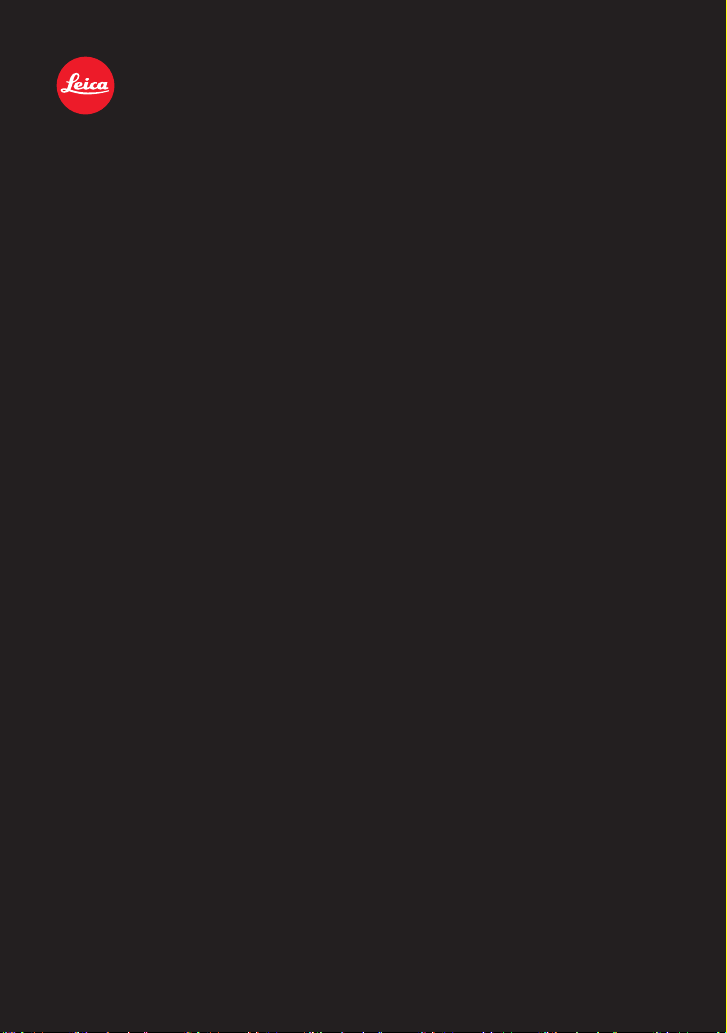
LEICA V-LUX
取扱説明書
Page 2
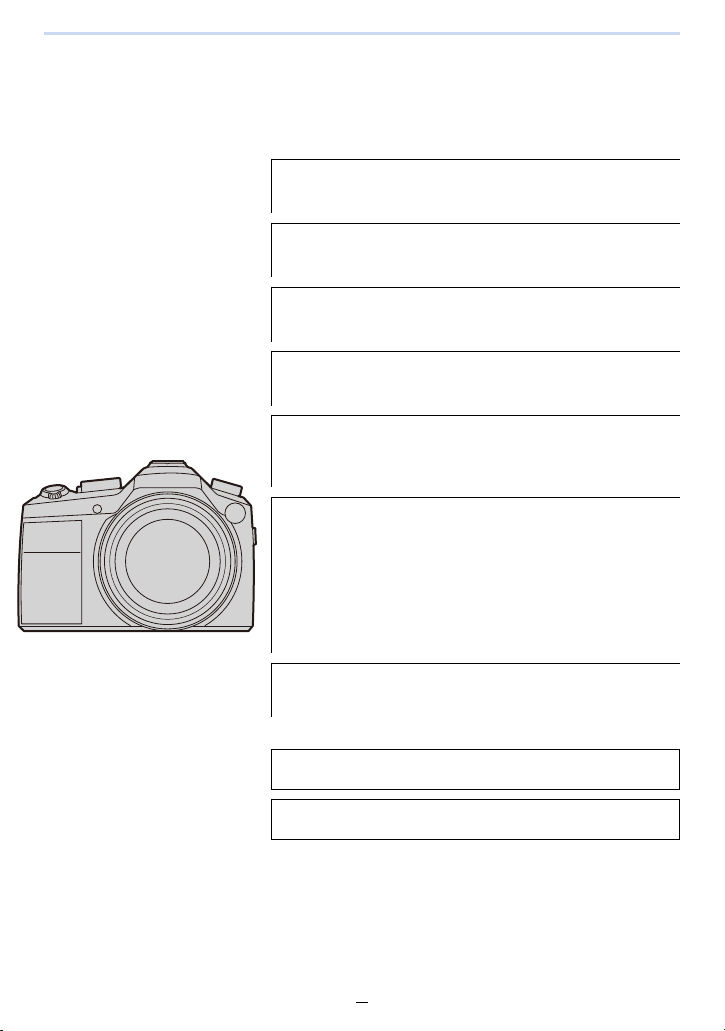
知りたいことの探し方
P4 〜
P9 〜
P14 〜
P292 〜
P298 〜
P302 〜
P311 〜
P3
P245 〜
取扱説明書では、知りたいことを以下のページから探すことができます。
目次
機能から探す
ー機能別目次ー
各部の名前と働き
モニター/ ファインダーの表示
カメラに表示されたメッセージ
から探す
ーメッセージ表示ー
メニュー一覧
撮影 ............................................................................. P302
動画 ............................................................................. P304
カスタム
...................................................................... P305
セットアップ.............................................................. P308
再生 ............................................................................. P310
Q& A 故障かな?と思ったら
本書の詳しい読み方は、次ページへ
Wi-Fi®機能
2
Page 3
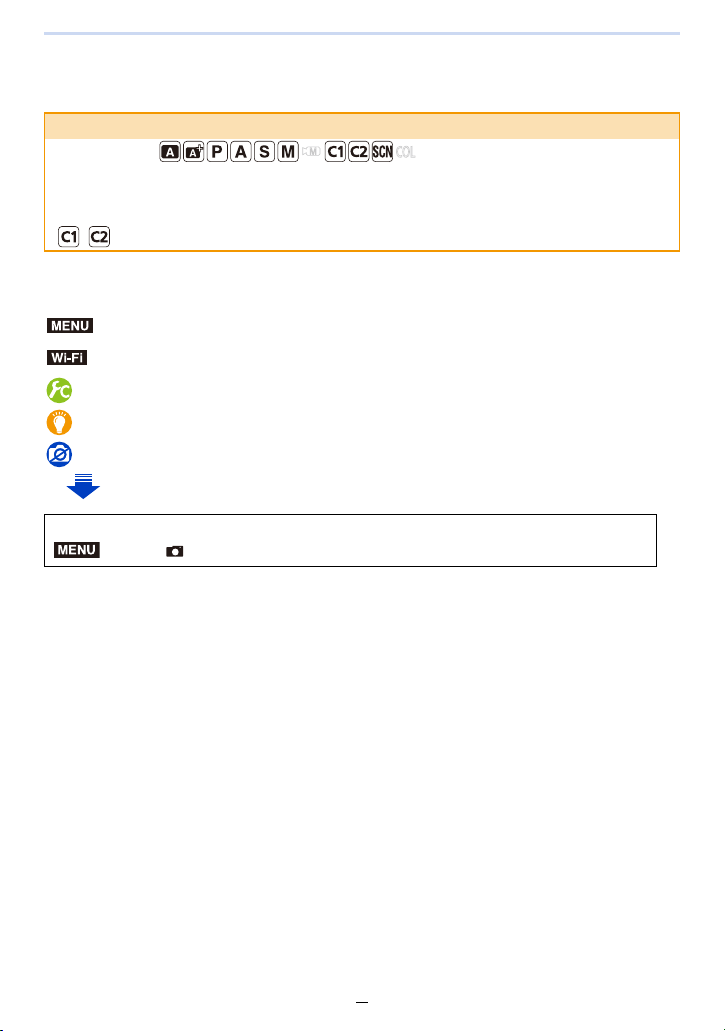
本書の見方
MENU
MENU
使えるモードの表示について
使えるモード :
説明している機能がどの撮影モードで使えるかを表しています。
≥ 黒のアイコン :使えるモード
≥ グレーのアイコン:使えないモード
、 は登録した撮影モードによって使える機能が変わります。
■ 本文中の記号について
:
[MENU/SET] ボタンを押してメニューの設定をすることを示しています。
Wi-Fi
:
[WIFI] ボタンを押して Wi-Fi の設定をすることを示しています。
:
:
:
カスタムメニューで設定を行う項目を示しています。
上手に使うためのヒントや撮影のポイントを記載しています。
特定の機能が使えなくなる条件を記載しています。
:
次のページに続きます。
本書では、メニュー設定の手順を次のように説明しています。
ボタン→
本書での画面イラスト例は、[ 時計設定 ](P34)の[
を前提としています。
本書では、動画に関連したアイコンと画面表示のいくつかの数値は、ご購入地域やカメラの設定よって、
実際の画面表示と異なります。
[撮影]→[クオリティ]→ [› ]
表示形式
] を [ 日 . 月 . 年 ] に設定されていること
3
Page 4
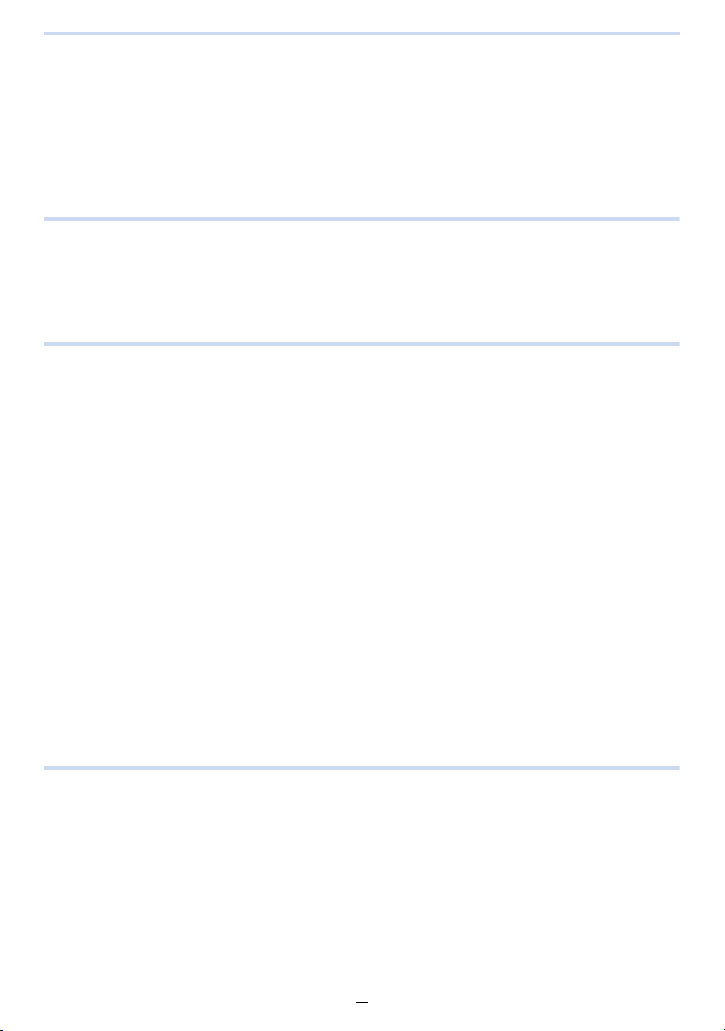
目次
知りたいことの探し方 ...........................................................................................2
本書の見方...............................................................................................................3
機能別目次...............................................................................................................9
1. はじめに
ご使用の前に........................................................................................................12
付属品/ 別売品のご紹介......................................................................................13
各部の名前と働き ................................................................................................14
2. 撮影前の準備
レンズフードを付ける ........................................................................................20
レンズキャップ・ショルダーストラップを付ける............................................22
バッテリーを充電する ........................................................................................23
充電する..................................................................................................................... 23
使用時間と撮影枚数の目安 ......................................................................................25
バッテリー/ カードを入れる・取り出す.............................................................27
本機で使用できるカードについて.....................................................................29
カードをフォーマット(初期化)する ...................................................................... 30
記録可能枚数・時間の目安 ........................................................................................ 31
時計を設定する....................................................................................................34
時計設定を変更する..................................................................................................35
メニューを使って設定する.................................................................................36
メニューの設定方法..................................................................................................36
クイックメニュー ................................................................................................39
クイックメニューをお好みの項目に変更する ....................................................... 41
よく使う機能をボタンに割り当てる .................................................................43
本機の基本的な設定をする(セットアップメニュー)......................................46
文字を入力する....................................................................................................54
3. 基本操作
本機の構え方について ........................................................................................55
構えた向きを検出する..............................................................................................55
ファインダー撮影について.................................................................................56
[EVF]ボタン(モニターとファインダーの切り換え)............................................ 56
アイセンサーAF について ....................................................................................... 57
写真を撮る............................................................................................................58
動画を撮る............................................................................................................60
撮影モードを選ぶ ................................................................................................61
4
Page 5
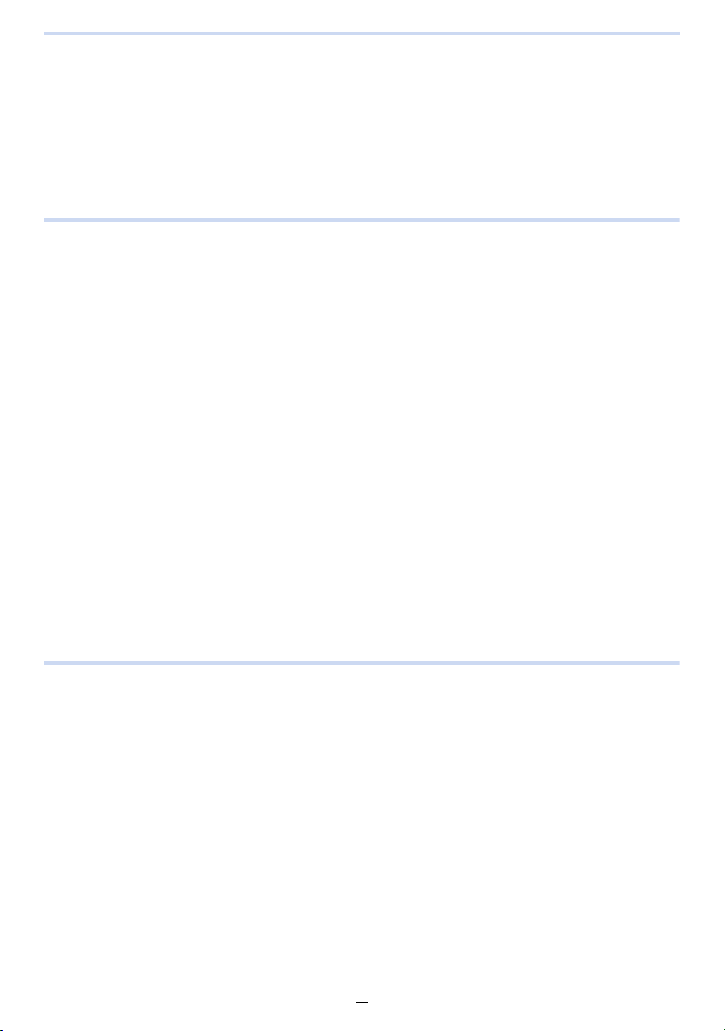
撮影画面の表示情報を切り換える.....................................................................63
再生する ...............................................................................................................67
写真を見る .................................................................................................................67
動画を見る .................................................................................................................70
再生画面の表示情報を切り換える .......................................................................... 71
画像を消去する....................................................................................................73
4. 撮影モード
スナップショットモード ....................................................................................75
手持ちで夜景を撮る..................................................................................................80
階調豊かな写真に合成する ......................................................................................81
背景をぼかして撮る..................................................................................................82
明るさや色合いを変えて撮る ..................................................................................83
プログラムモード ................................................................................................84
絞り優先モード....................................................................................................86
シャッター優先モード ........................................................................................87
マニュアル露出モード........................................................................................88
絞り効果 / シャッタースピード効果を確認する(プレビューモード)...........91
絞り/シャッタースピードを簡単に適正露出に合わせる
(ワンプッシュAE)..............................................................................................92
撮影シーンに合わせて撮る(シーンガイドモード)..........................................93
クリエイティブコントロールモード ..............................................................107
絞り/シャッタースピードを決めて動画を撮る............................................118
スローモーション動画を撮影する ....................................................................... 119
お好みの設定を登録して撮る(カスタムモード)...........................................120
お好みのメニュー設定を登録する ....................................................................... 120
登録したカスタムセットで撮る ........................................................................... 121
5. 画質・色合いの設定
効果をつけて画質を調整する(フォトスタイル)...........................................122
明るい/ 暗い部分を調整する(ハイライトシャドウ)....................................124
ホワイトバランスを調整する..........................................................................126
画像の横縦比を選ぶ.........................................................................................131
記録画素数を設定する.....................................................................................132
画像の圧縮率を設定する .................................................................................133
画像補正機能を使いこなす..............................................................................135
コントラストや露出を補正する(iD レンジコントロール)................................ 135
解像感を高める(超解像).......................................................................................135
露出の異なる写真を合成する(HDR)..................................................................136
長秒露光時のノイズを低減する ........................................................................... 137
色空間を設定する ..................................................................................................138
5
Page 6
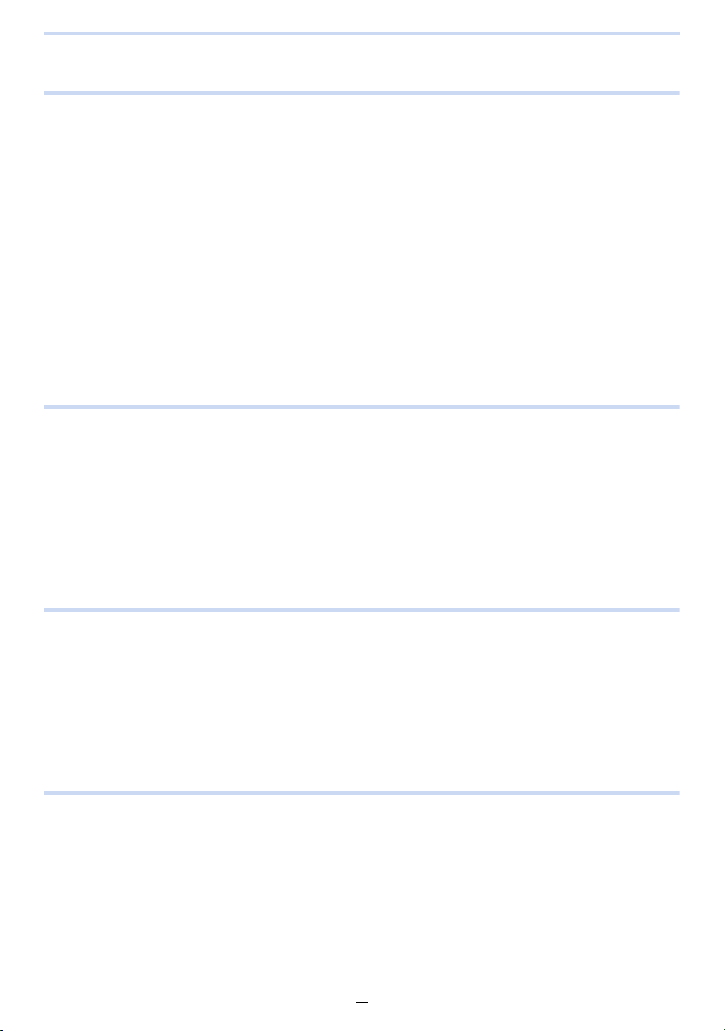
6. ピント・明るさ(露出)の設定
自動でピントを合わせて撮る(オートフォーカス).......................................139
フォーカスモードについて(AFS、AFF、AFC)...................................................140
オートフォーカスモードの種類 ........................................................................... 141
ピントの合わせ方をお好みに設定する................................................................149
手動でピントを合わせて撮る(マニュアルフォーカス)...............................151
近づいて撮る(マクロ撮影)..............................................................................156
露出やピントを固定して撮る(AF/AEロック).............................................158
露出を補正して撮る .........................................................................................160
ISO感度を設定する .........................................................................................161
ISO感度の上限を設定する ...................................................................................163
ISO感度のステップ幅を設定する........................................................................163
ISO 感度を拡張する ..............................................................................................163
明るさの測り方を選ぶ.....................................................................................164
7. シャッター・ドライブの設定
シャッター方式を設定する..............................................................................165
ドライブモードを選ぶ .....................................................................................167
連写する ............................................................................................................168
露出を自動的に変えながら撮る(オートブラケット撮影)...........................171
セルフタイマーを使って撮る..........................................................................173
一定の間隔で自動的に撮影する......................................................................174
ストップモーション動画の作成......................................................................178
8. 被写体・目的に合わせた機能
1 枚の写真に複数回の露出をする ..................................................................182
操作音と発光の禁止を一括で設定する ..........................................................184
顔を登録してきれいに撮影する......................................................................185
赤ちゃんやペットのプロフィールを設定して画像に記録する....................190
撮影に適した画面表示にする..........................................................................191
カメラの映像をモニターしながら撮る ..........................................................192
9. 手ブレ補正・ズーム・フラッシュ
手ブレを補正する .............................................................................................193
ズームを使って撮る .........................................................................................195
フラッシュを使って撮る .................................................................................199
フラッシュモードを切り換える ........................................................................... 201
後幕シンクロに設定する ......................................................................................204
フラッシュの発光量を調整する ........................................................................... 205
露出補正時に内蔵フラッシュ発光量を連動させる ............................................ 205
発光モードを変更する(マニュアルフラッシュ)................................................ 206
赤目を補正する ......................................................................................................206
6
Page 7
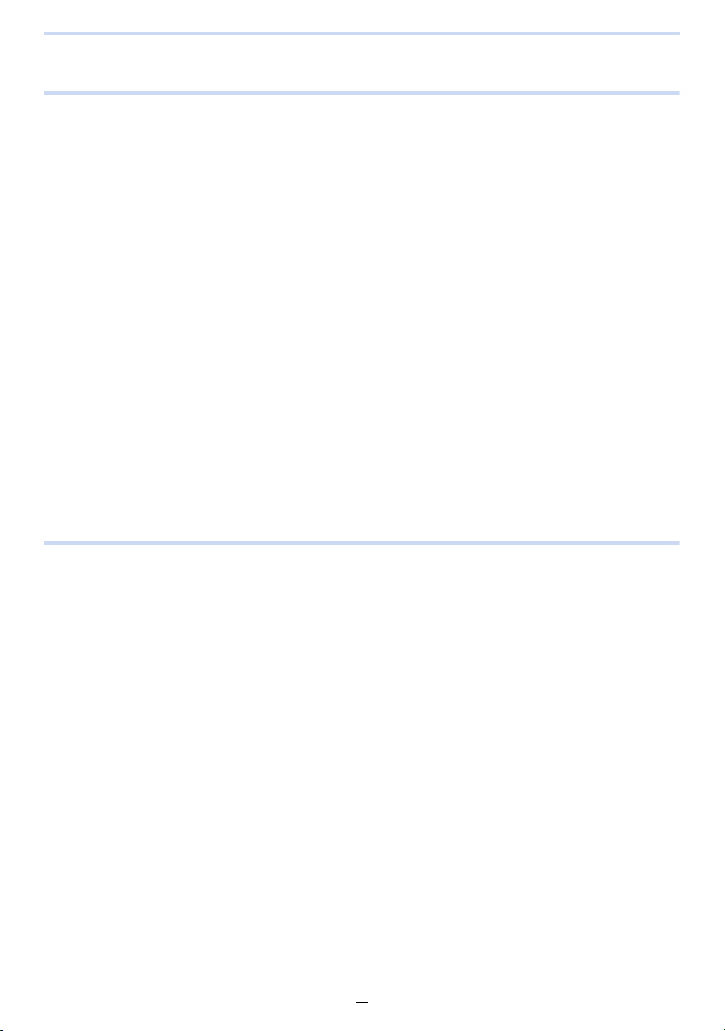
10. 動画を撮影する
動画を撮る.........................................................................................................207
解像度とフレームレートを設定する ................................................................... 207
動画撮影時のピントの合わせ方(AF 連続動作).................................................. 209
動画を撮る .............................................................................................................. 210
4K 動画を撮る....................................................................................................... 213
動画撮影中に写真を記録する..........................................................................214
動画撮影メニューを使う .................................................................................216
画質設定.................................................................................................................. 216
動画露出設定 ..........................................................................................................216
ハイスピード動画 ..................................................................................................216
写真撮影.................................................................................................................. 216
AF連続動作 ............................................................................................................216
動画傾き補正.......................................................................................................... 217
輝度レベル設定 ......................................................................................................217
フリッカー軽減 ......................................................................................................217
マイクレベル表示 ..................................................................................................218
マイクレベル設定 ..................................................................................................218
音声入力のレベルを自動で調整する(マイクレベルリミッター)..................... 218
風音低減.................................................................................................................. 219
ズームマイク ..........................................................................................................219
11. 画像の再生・編集
グループ画像を見る .........................................................................................220
動画から写真を作成する .................................................................................222
再生メニューを使う .........................................................................................223
スライドショー ......................................................................................................223
再生モード .............................................................................................................. 225
位置情報記録 ..........................................................................................................226
RAW 現像 ...............................................................................................................227
タイトル入力 ..........................................................................................................230
文字焼き込み ..........................................................................................................231
動画分割.................................................................................................................. 234
インターバル動画作成...........................................................................................235
コマ撮りアニメ作成............................................................................................... 235
リサイズ(縮小) 画像サイズ(画素数)を小さくする ........................................ 236
トリミング(切抜き) 画像を切り抜く................................................................237
画像回転 / 縦位置自動回転 ................................................................................... 238
お気に入り.............................................................................................................. 239
プリント設定.......................................................................................................... 240
プロテクト .............................................................................................................. 242
認証情報編集.......................................................................................................... 243
画像表示順.............................................................................................................. 243
消去確認画面 ..........................................................................................................244
7
Page 8
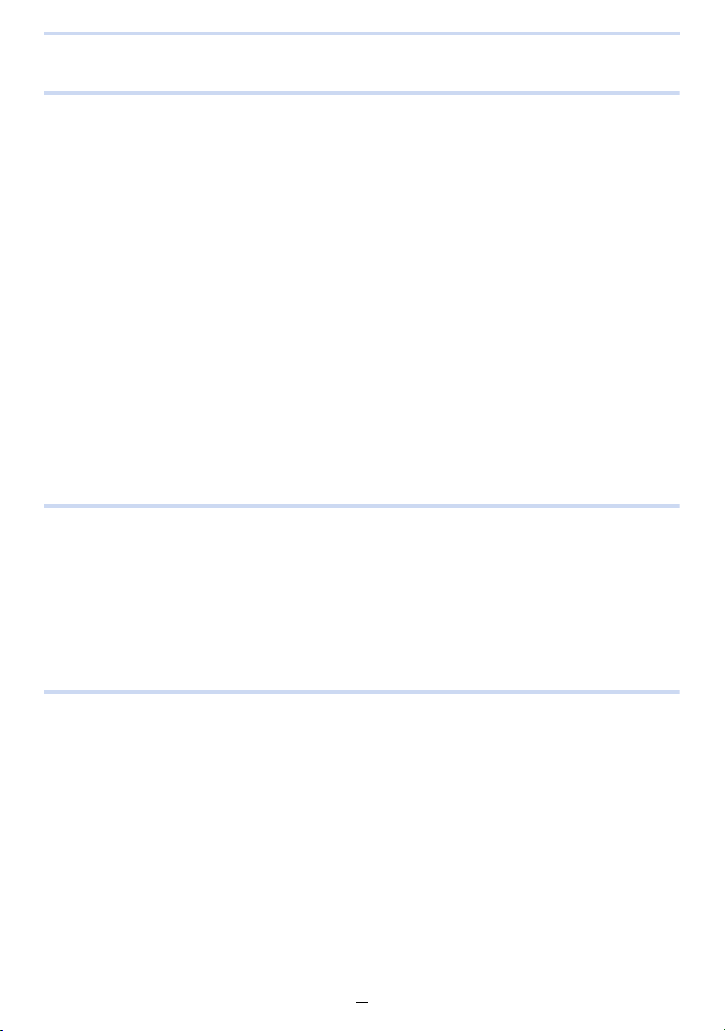
.
12. Wi-Fi 機能を使う
Wi-Fi® 機能 /NFC機能について....................................................................245
Wi-Fi 機能でできること...................................................................................249
スマートフォン/ タブレットとつないで使う ...............................................250
スマートフォン/ タブレットアプリ「Image Shuttle」をインストールする .. 250
スマートフォン / タブレットと接続する............................................................ 251
スマートフォン / タブレット で撮影する ( リモート撮影 ) ..............................256
カメラの画像を再生する.......................................................................................257
カメラの画像を保存する.......................................................................................257
カメラの画像をSNSへ送信する ......................................................................... 259
スマートフォン / タブレットから、カメラの画像に位置情報を追加する........ 259
カメラを操作してスマートフォン / タブレットに画像を送る .........................261
接続について.....................................................................................................264
自宅で接続する ( ネットワーク経由 )..................................................................265
外出先で接続する ( 直接接続 ) .............................................................................267
以前と同じ設定で素早く接続する
([履歴から接続する]/[お気に入りから接続する ])........................................... 268
画像の送信設定について.......................................................................................270
Wi-Fi 設定メニュー ..........................................................................................272
13. 他の機器との接続
4K 動画を楽しむ ..............................................................................................274
テレビで見る.....................................................................................................275
HDTVリンクを使う..............................................................................................278
パソコンに撮影した画像データをコピ−する...............................................280
写真や動画をレコーダーに残す......................................................................283
プリントする.....................................................................................................284
14. その他・Q&A
別売品のご紹介.................................................................................................290
モニター/ ファインダーの表示 .......................................................................292
メッセージ表示.................................................................................................298
メニュー一覧.....................................................................................................302
撮影.......................................................................................................................... 302
動画.......................................................................................................................... 304
カスタム.................................................................................................................. 305
セットアップ ..........................................................................................................308
再生.......................................................................................................................... 310
Q& A 故障かな?と思ったら.....................................................................311
使用上のお願い.................................................................................................326
ライカサービスアドレス .................................................................................334
8
Page 9
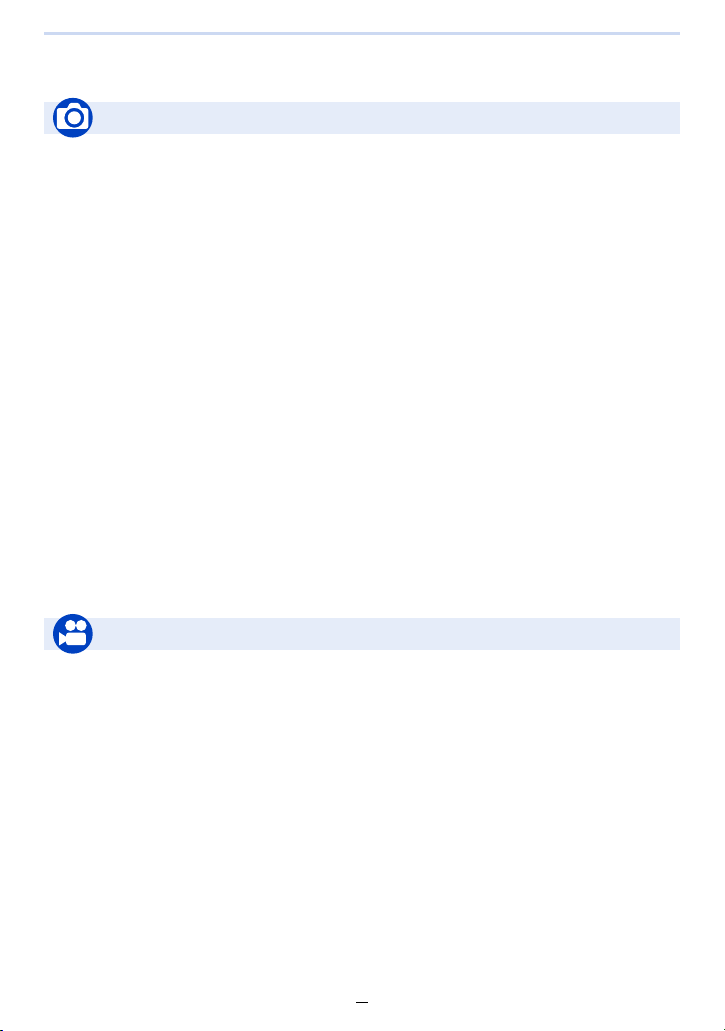
機能別目次
撮影
撮影
撮影モード ............................................. P61
プレビュー ............................................. P91
マクロ撮影 .......................................... P156
多重露出 .............................................. P182
サイレントモード............................... P184
ピント(AF/MF)
フォーカスモード............................... P140
オートフォーカスモード ................... P141
AF エリアの位置移動........................ P146
マニュアルフォーカス....................... P151
AF/AE ロック .................................... P158
ドライブ
ドライブモード .................................. P167
セルフタイマー .................................. P173
インターバル撮影............................... P174
コマ撮りアニメ .................................. P178
画質・色合い
フォトスタイル .................................. P122
ハイライトシャドウ........................... P124
ホワイトバランス............................... P126
記録画素数 .......................................... P132
クオリティ .......................................... P133
動画
動画
クリエイティブ動画モード ............... P118
ハイスピード動画............................... P119
画質設定 .............................................. P207
4K 動画 ............................................... P213
動画中の写真撮影............................... P214
iD レンジコントロール ......................P135
超解像 ..................................................P135
HDR................................................... P136
長秒ノイズ除去 ...................................P137
色空間 ..................................................P138
ISO 感度 ..............................................P161
露出
ワンプッシュ AE ...................................P92
AF/AE ロック .....................................P158
露出補正...............................................P160
測光モード........................................... P164
オートブラケット ...............................P171
フラッシュ
フラッシュモード ...............................P201
後幕シンクロ....................................... P204
フラッシュ光量調整 ...........................P205
画面設定
センターマーカー表示 .......................P191
モノクロライブビュー .......................P192
マイクレベル表示 ...............................P218
音声
マイクレベル設定 ...............................P218
風音低減...............................................P219
マイクレベルリミッター....................P218
9
Page 10
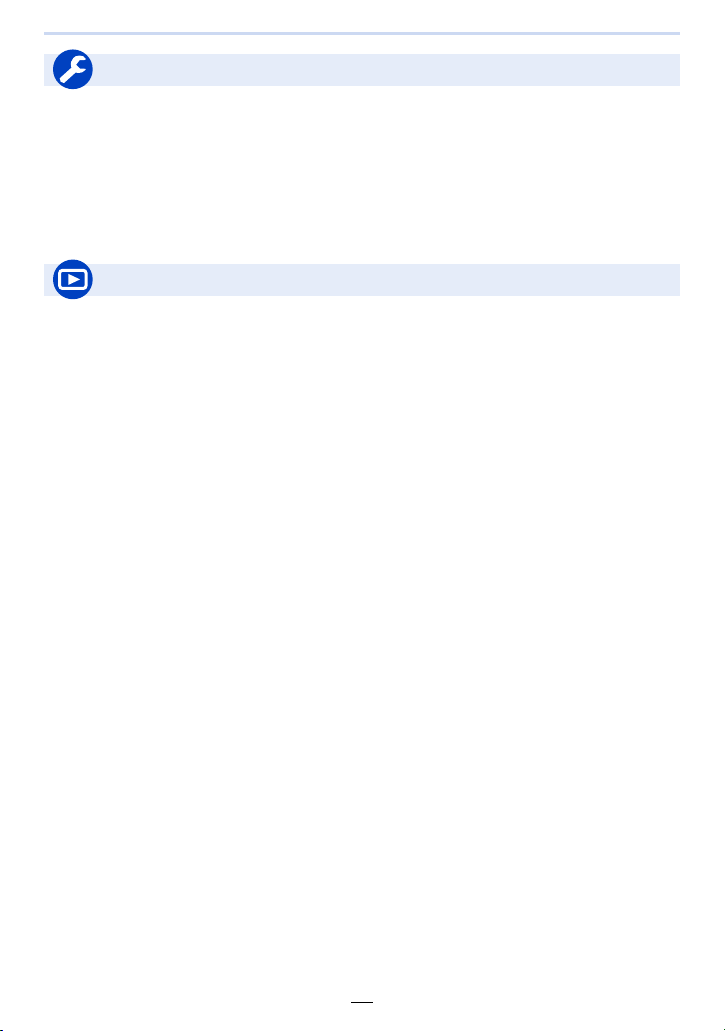
セットアップ / カスタム
基本設定
フォーマット .......................................... P30
時計設定 ................................................. P34
メニューの設定方法.............................. P36
クイックメニュー.................................. P39
電子音..................................................... P48
エコモード ............................................. P50
リセット(初期化)................................ P53
再生
再生
オートレビュー ..................................... P59
写真の再生 ............................................. P67
再生ズーム ............................................. P68
マルチ再生 ............................................. P69
動画の再生 ............................................. P70
消去......................................................... P73
表示/再生設定
スライドショー .................................. P223
画像回転 / 縦位置自動回転 ............... P238
視度調整..................................................P57
表示の切り換え ............................ P63、71
カスタマイズ
クイックメニューの [ カスタム ] .........P41
ファンクションボタン ...........................P43
カスタムモード ...................................P120
カスタムメニュー ...............................P305
編集
RAW 現像 ............................................P227
リサイズ...............................................P236
トリミング........................................... P237
情報追加
位置情報記録....................................... P226
タイトル入力....................................... P230
文字焼き込み....................................... P231
画像設定
お気に入り........................................... P239
プリント設定......................................P240
プロテクト .........................................P242
10
Page 11
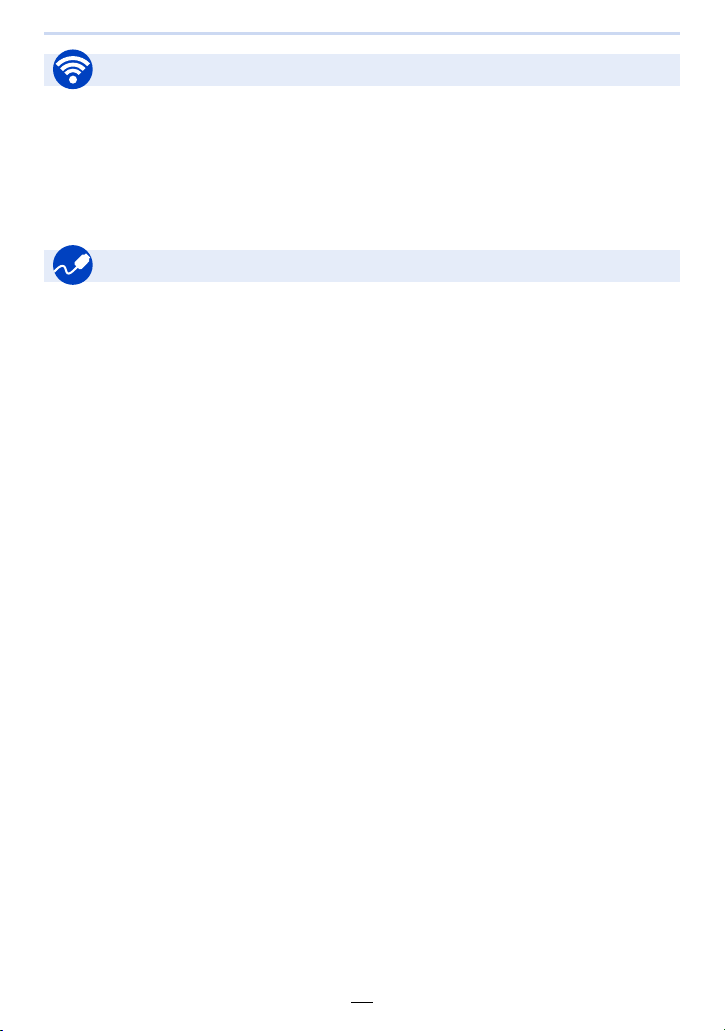
Wi-Fi
接続
ImageShuttle ................................. P250
NFC ..................................................... P255
WPS(プッシュボタン).......P265、267
直接接続 .............................................. P267
他機器接続
パソコン
利用可能なソフトウェアを使用 ....... P280
テレビ
HDTVリンク ...................................... P278
ImageShuttle
リモート撮影....................................... P256
画像の保存........................................... P257
画像の送信.............................. P258、261
位置情報の送信、追加 .......................P259
タッチシェアリング ...........................P272
レコーダー
ダビング...............................................P283
プリンター
ピクトブリッジ
PictBridge
.........................................P284
11
Page 12

1.
はじめに
ご使用の前に
本機に、強い振動や衝撃、圧力をかけないでください。
≥ 下記のような状態で使用すると、レンズやモニター、外装ケースが破壊される
可能性があります。
また、誤動作や、画像が記録できなくなることもあります。
– 本機を落とす、またはぶつける
– レンズ部やモニターを強く押さえつける
≥ 持ち運ぶときや再生するときは、レンズを収納した状態でお使いください。
≥ 本機から「カタカタ」と音がしたり、手に振動が伝わったりすることがありま
すが、絞り動作やレンズが移動する音、または内部のモーターの動作による振
動であり故障ではありません。
本機は、防じん・防滴・防水仕様ではありません。
ほ こ り・水・砂 な どの多い場所でのご使用を避けてください。
≥ 下記のような場所で使用すると、レンズやボタンの隙間から液体や砂、異物な
どが入ります。故障などの原因になるだけでなく、修理できなくなることがあ
りますので、特にお気をつけください。
■ 露付きについて(レンズやファインダー、モニターが曇る
とき)…
≥ 露付きは、温度差や湿度差があると起こります。レンズやファインダー、
モニターの汚れ、かび、故障の発生原因になりますのでお気をつけくだ
さい。
≥ 露付きが起こった場合、電源を切り、2 時間ほどそのままにしてくださ
い。周囲の温度になじむと、曇りが自然に取れます。
12
Page 13
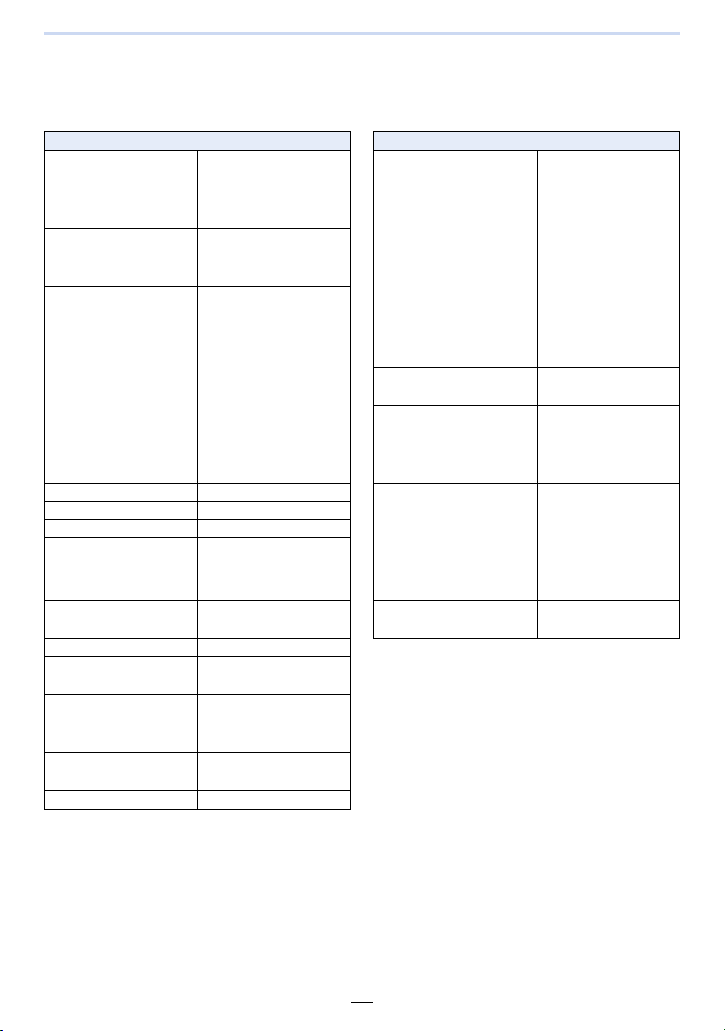
1. はじめに
付属品/別売品のご紹介
■ 付属品 ■ 別売品
オーダー番号 オーダー番号
バッテリーパック
BP-DC12-E
BP-DC12-U
BP-DC12-TK
バッテリーチャージャー
BC-DC12-E
BC-DC12-U
電源ケーブル
韓国
台湾
EU
中国
UK
AUS
USB接続ケーブル
ショルダーストラップ 423-111.001-014
レンズフード
レンズキャップ
レンズキャップひも 423-114.001-019
ホットシューカバー
CD-ROM
(取扱説明書収録)
ボタン表示シール
(カナダ向け)
取扱説明書(簡易版) 93593-597
保証書
18728
18729
18794
423-111.001-012
423-111.002-010
423-114.001-003
423-114.001-004
423-114.001-005
423-114.001-006
423-114.001-007
423-114.001-008
(仕向け地により異な
ります)
423-114.001-010
423-114.001-020
423-114.001-018
423-114.001-012
423-114.001-016
423-114.001-009
(カメラモデル18194
にのみ付属)
(仕向け地により異なります)
439-399.100-026
ケース
システムケース
Sサイズ、ナイロン、ブラック
Mサイズ、ナイロン、ブラック
S サイズ、レザー、グレー
Lサイズ、コットン /
リネン、グレー
ライカ用ビリンガム、
Mサイズ、ブラック
Mサイズ、カーキ
フラッシュ
LeicaCF22 18694
三脚
ミニ三脚
トラベル三脚
カーボン繊維
自由雲台
自由雲台 18、
ショート、ブラック/シルバー
ロング、ブラック / シルバー
自由雲台 24
自由雲台 38
SD/ クレジットカードシース 、
ブラック / コニャック
18746
18748
18761
18844
14854
14855
14100
14101
14108/14109
14110/14112
14113
14114
18538/18539
お知らせ
≥ メモリーカードは別売です。
お使いの前に、付属品をご確認ください。
≥
付属品の種類や形状は、購入された国や地域によって異なる場合があります。
≥
≥ 小物部品については乳幼児の手の届かないところに適切に保管してください。
包装材料などは、商品を取り出したあと、適切に処理をしてください。
≥
13
Page 14
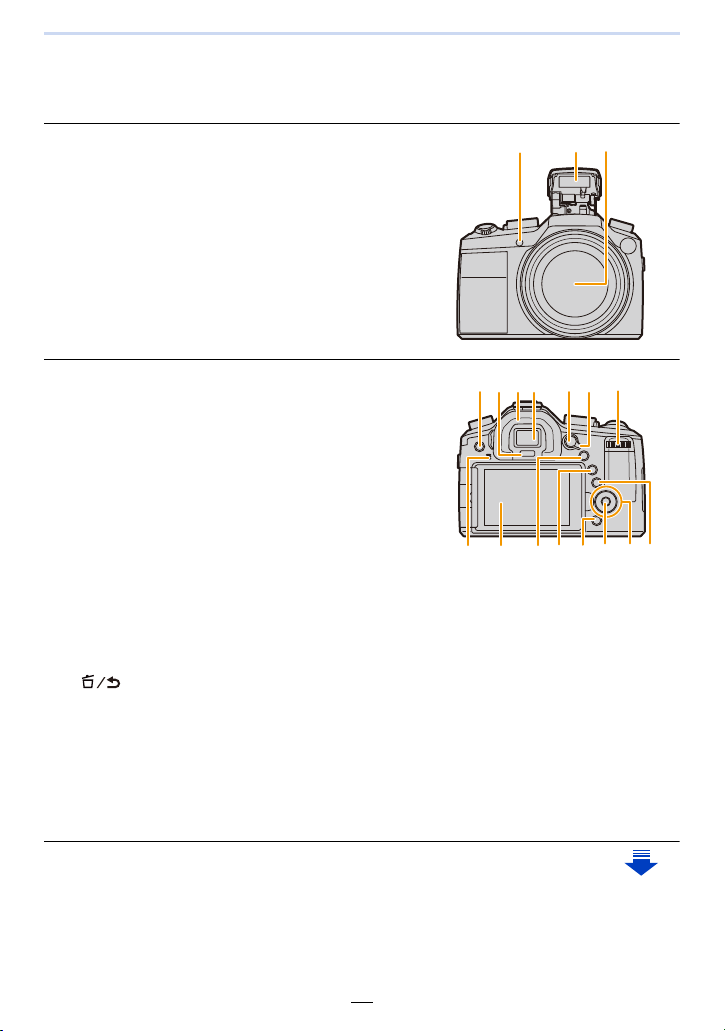
1. はじめに
5116
7
17 18
12
13
14
15 16
4
10
8
9
各部の名前と働き
1 セルフタイマーランプ(P173)/
AF補助光ランプ(P150)
2 フラッシュ発光部(P199)
3 レンズ面
3
2
1
4 [EVF]ボタン(P56)/[FN5]
ファンクション
ボタン(P43)
5 アイセンサー(P56)
6 アイカップ(P327)
7 ファインダー(P56)
8 [AF/AE LOCK
ロック
]ボタン(P158)
9 フォーカスモードレバー(P139、151)
10 後ダイヤル(P18)
11 スピーカー
≥ スピーカーを指で塞がないようお気をつけくださ
い。音が聞こえにくくなります。
12 モニター(P17)
クイックメニュー
13
[Q.MENU
]ボタン(P39)/[FN3]
14 [(](再生)ボタン(P67)
15 [](消去/戻る)ボタン(P73)/[FN4]
メニュー
16 [MENU
セット
/SET
] ボタン(P19、36)
ファンクション
ボタン(P43)
ファンクション
17 カーソルボタン(P19)
3(上)/ISO ボタン(P161)、4(下)/AF# ボタン(P156)、
2(左)/ オートフォーカスモードボタン(P139)、1(右)/
ディスプレイ
18 [ DISP
] ボタン(P63、71)
≥ 押すごとにモニターの表示を切り換えます。
ボタン(P43)
ホワイトバランス
WB
ボタン(P126)
14
Page 15
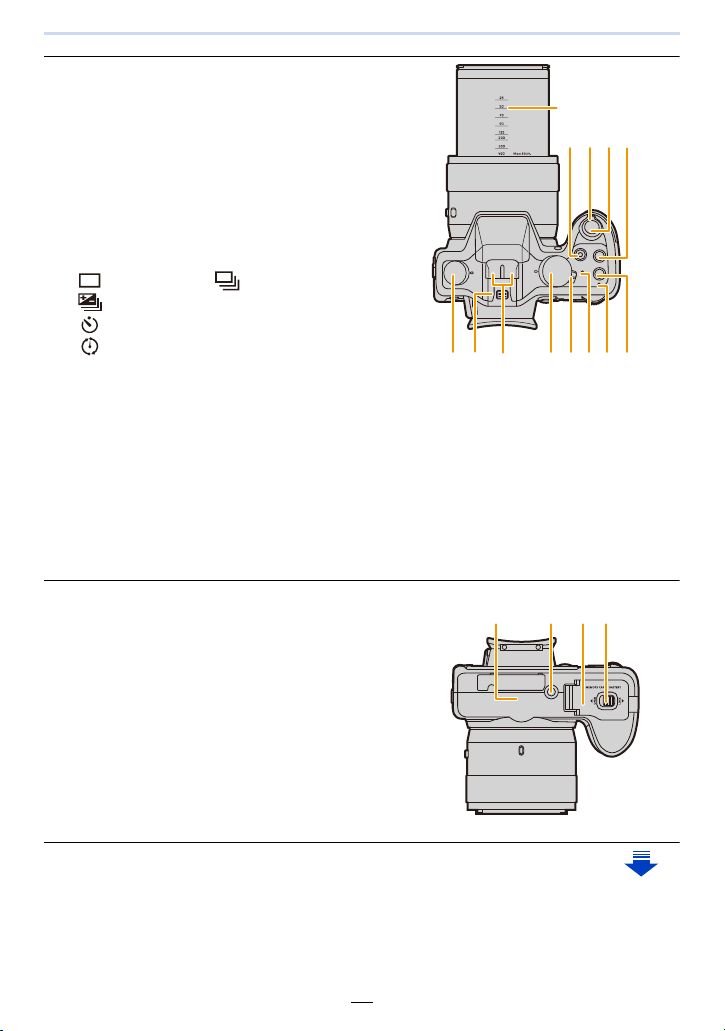
1. はじめに
2120 22 23
24
3126 27282930
25
19
19 焦点距離表示(35mm フィルムカメラ換算)
≥ 画像横縦比 [3:2] 時の数値になります。(動画撮
影時は、画面に表示される焦点距離を参考にし
てください)
20 動画ボタン(P210)
21 ズームレバー(P195)
22 シャッターボタン(P58)
ファンクション
23 [FN1]
ボタン(P43)
24 ドライブモードダイヤル(P167)
:単 写(P167)/:連写(P168)/
:オートブラケット(P171)/
:セルフタイマー(P173)/
:インターバル / コマ撮り撮影
(P174、178)
ホットシュー(ホットシューカバー)(P290)
25
26 ステレオマイク(P218)
≥ マイクを指で塞がないようお気をつけください。音が記録されにくくなります。
27 モードダイヤル(P61)
28 電源スイッチ(P34)
29 電源表示ランプ(P34)
30 Wi-Fi
31 [WIFI]
®
接続ランプ(P246)
ワイファイ
ボタン(P246)/[FN2]
ファンクション
ボタン(P43)
32 NFCアンテナ部(P255)
33 三脚取り付け部(P331)
≥ ねじの長さが5.5mm 以上の三脚を取り付ける
と、本機を傷つける場合があります。
34 カード/ バッテリー扉(P27)
35 開閉レバー(P27)
32 33 34 35
15
Page 16
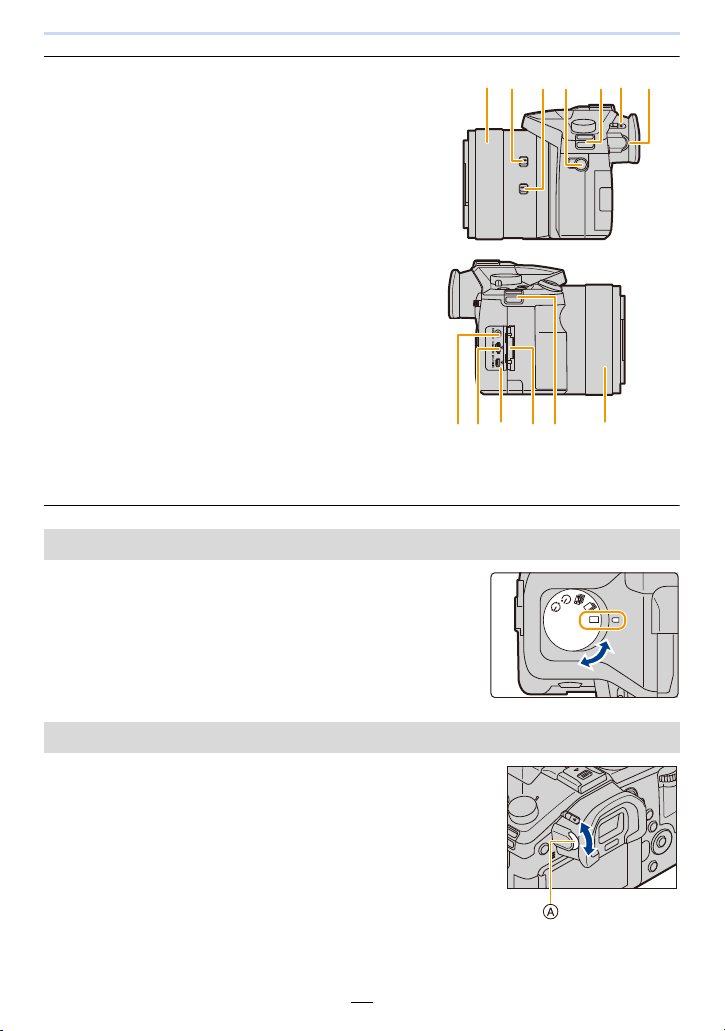
1. はじめに
36 マニュアルリング(P151、195)
≥
ズーム操作またはフォーカス操作を行うことができま
す。
37 マニュアルリング切換スイッチ
(P151、195)
38 O.I.S. スイッチ(P193)
マイク
39
[MIC
]端子
40 ショルダーストラップ取り付け部(P22)
≥ 落下防止のため、ショルダーストラップを取り
付けてください。
41 フラッシュオープンレバー(P199)
≥
フラッシュが開き、フラッシュ撮影が可能になります。
42 視度調整ダイヤル(P57)
リモート
43 [REMOTE
]端子
44 [HDMI]端子(P275)
アウト
45 [AVOUT
デジタル
/DIGITAL
]端子
(P276、281、283、284)
46 端子カバー
ドライブモードダイヤル
シャッターボタンを押したときの動作を切り換えることができ
ます。(P167)
36 37 38 39 40 41 42
364543 44 4046
視度調整ダイヤル
使う前に視力に合わせてファインダー内の表示がよく見えるように調整
できます。(P57)
A 視度調整ダイヤル
16
Page 17
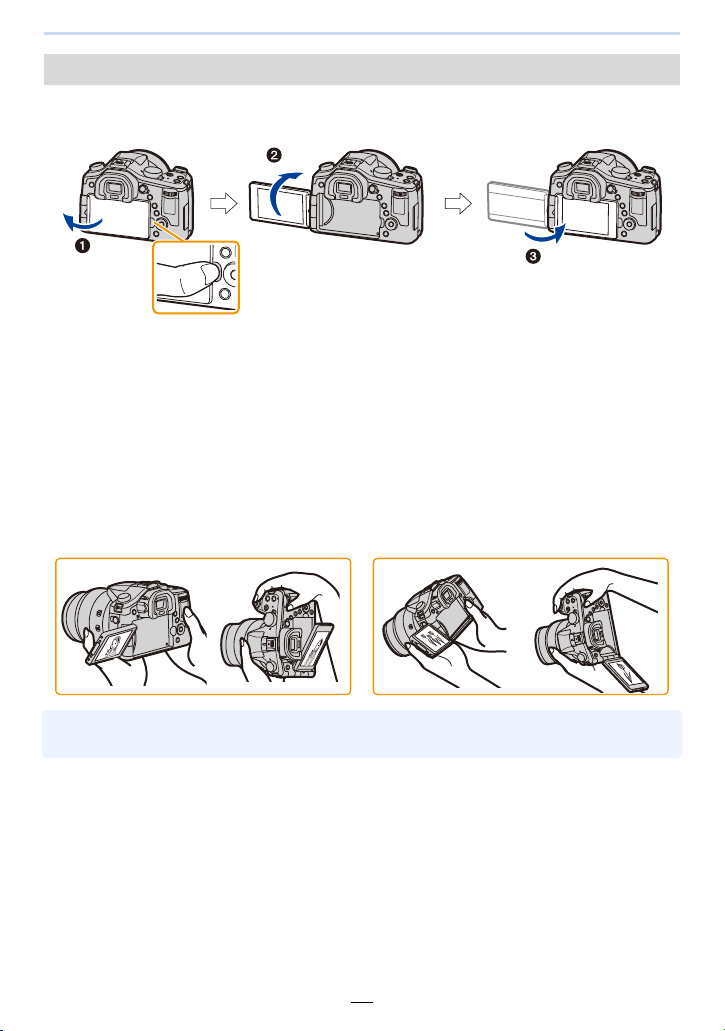
1. はじめに
モニター
お買い上げ時、モニターは収納状態になっています。
下図のようにしてモニター面を表にします。
1 モニター右側のへこみ部分に指をひっかけて開く(最大180 °開きます)
2 レンズ方向に180 °回転させる
3 元の位置へ閉じる
≥ モニターは十分開いてから回転させ、無理な力を加えないようお気をつけください。故障の原因にな
ります。
■ フリーアングル撮影
モニターの角度を調節すると、さまざまなアングルからの撮影が可能になり便利です。
≥ AF補助光ランプを指などで塞がないでください。
ハイアングル撮影 ローアングル撮影
≥ モニターを使用しないときは、汚れや傷防止のためモニターを内側に収納しておくことをお勧めしま
す。
17
Page 18
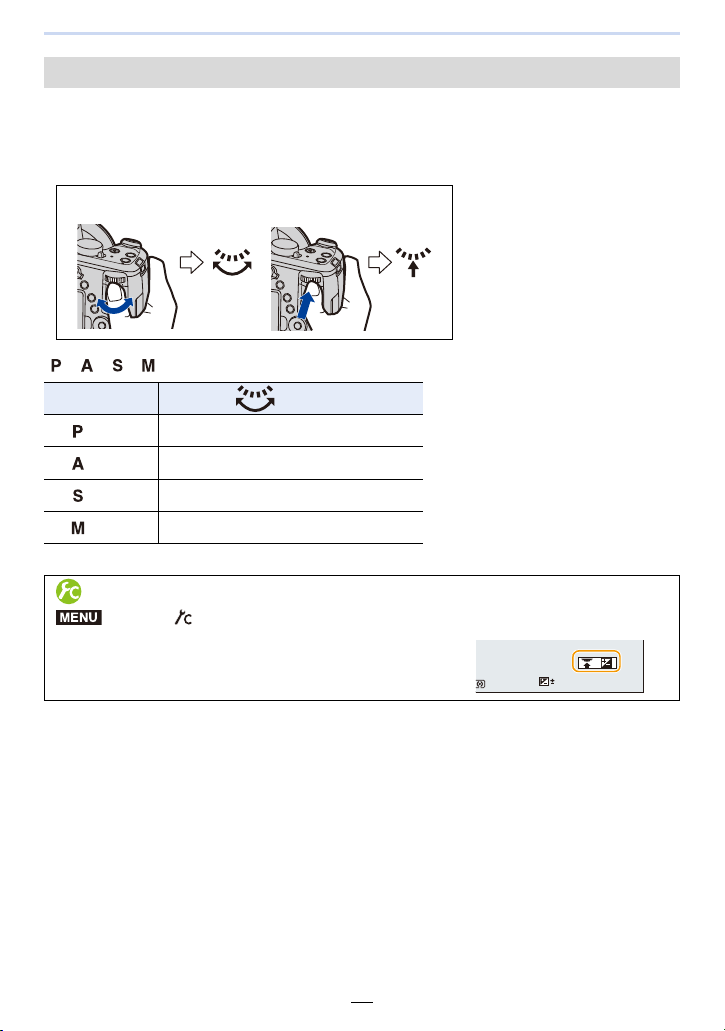
1. はじめに
後ダイヤル
後ダイヤルは左右方向に回す操作と押して決定する操作の2とおりあります。
回す:各種設定時には、項目の選択や、数値の設定などを行います。
押す:各種設定時には、設定内容の決定など、[MENU/SET]ボタンと同じ操作を行います。
≥ 本書では後ダイヤルの操作を次のように説明しています。
例:後ダイヤルを左右に回すとき、押すとき
/ / / モード時は、絞りやシャッタースピードなどを設定します。
モードダイヤル 後ダイヤル
(P84) プログラムシフト
(P86) 絞り値
(P87) シャッタースピード
(P88) 絞り値 / シャッタースピード
※後ダイヤルを押すと露出補正の設定に切り換わります。
ダイヤル操作ガイドを表示する/ 表示しない
MENU
ボタン→ [カスタム ]→[ダイヤル操作ガイド]→[ ON]/[OFF]
≥ [ON]に設定すると、撮影画面にダイヤル、ボタンなどの操作ガ
イドが表示されます。
※
※
※
0
989898
18
Page 19
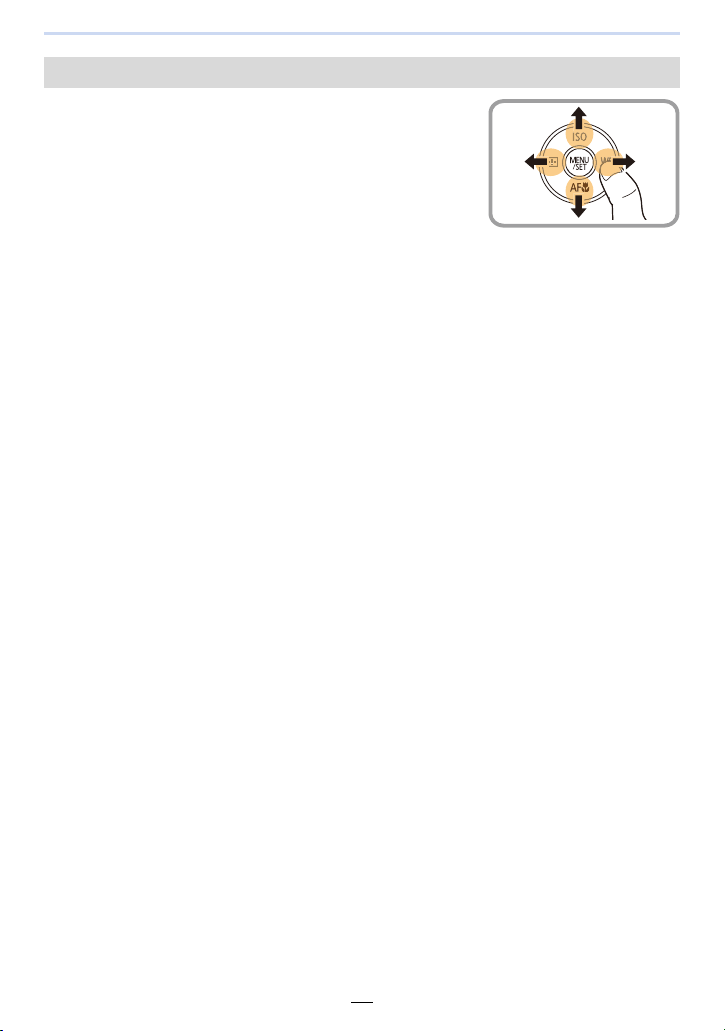
1. はじめに
カーソルボタン /[MENU/SET]ボタン
カーソルボタンを押す:
項目の選択や、数値の設定などを行います。
[MENU/SET] ボタンを押す:
設定内容の決定などを行います。
≥
本書ではカーソルボタンの上下左右を3/4/2/1で説明しています。
19
Page 20
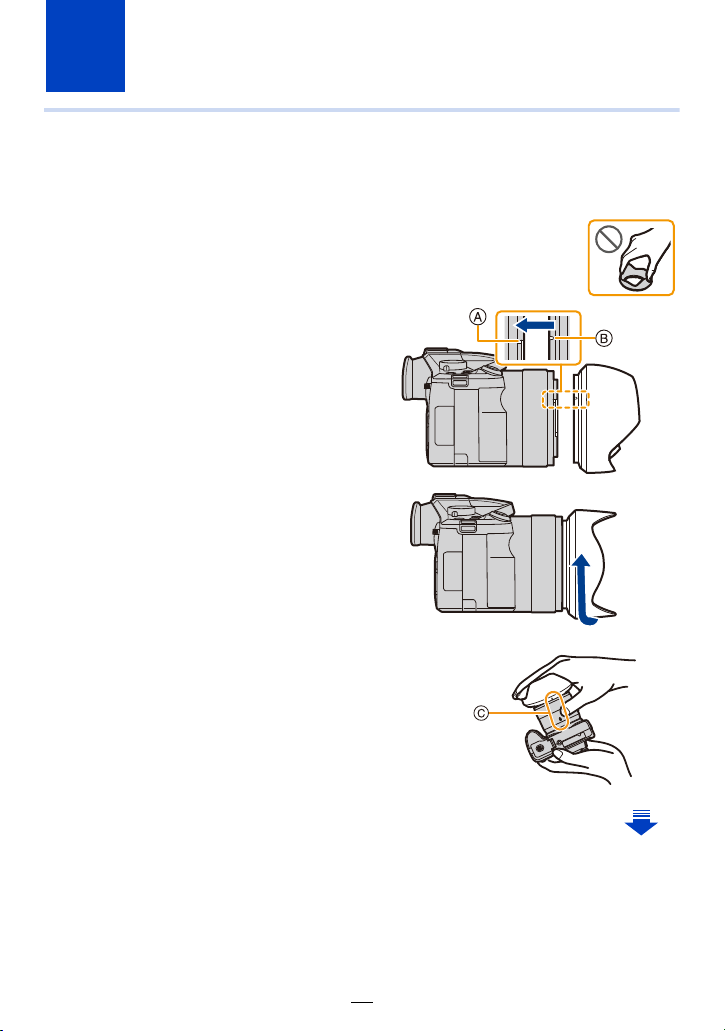
2.
撮影前の準備
レンズフードを付ける
日差しの強い中、逆光時のゴーストやフレアを軽減します。余分な光を遮り、より美しく撮れます。
≥ レンズフードをゆがませるような持ち方はしないでください。
≥ 電源が切れていることを確認する。
≥ フラッシュを閉じる。
レンズフードの取り付けマークを
1
レンズ先端の取り付け位置の少し上
に合わせる
A レンズ先端の取り付け位置
B レンズフードの取り付けマーク
レンズフードを矢印の方向に回して
2
はめ込む
いったんマークの手前で止まりますが、カ
3
チッと音がするまで回し、本機底面の
マークを合わせる
C マークが合う位置まで回す
≥ 確実にレンズフードが付いていることを確認して、
画像にレンズフードが映っていないことを確認して
ください。
20
Page 21
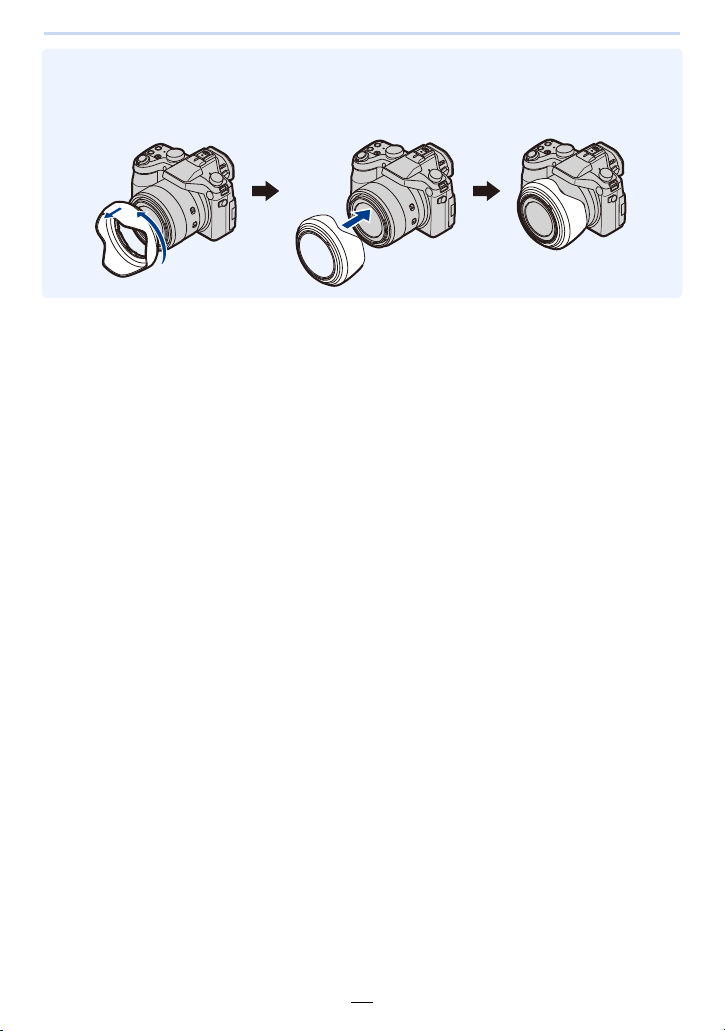
2. 撮影前の準備
≥
フラッシュ使用時にレンズフードを付けていると、フラッシュ光がレンズフードに遮られ、画面の下が暗
く(ケラレ)なり、調光もできなくなります。レンズフードを外して使用することをお勧めします。
≥ レンズフードを一時的に外して運ぶ場合は、向きを逆にして取り付けることをお勧めします。
撮影時は元の向きに付け直してください。
21
Page 22
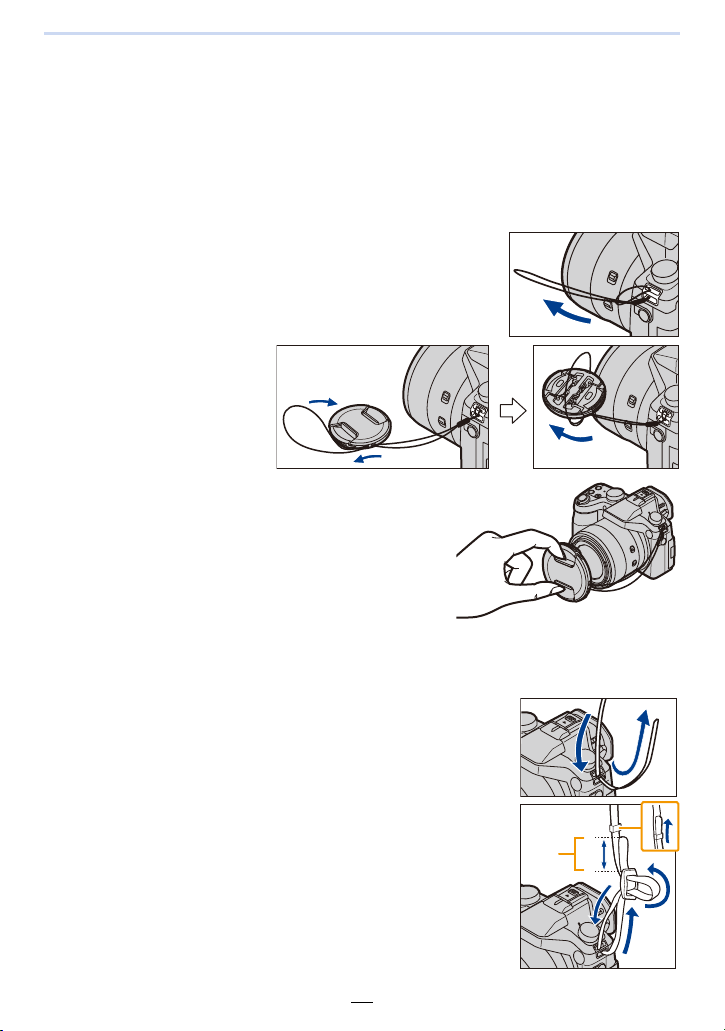
2. 撮影前の準備
A
レンズキャップ・ショルダーストラップを
付ける
■ レンズキャップを付ける
≥ 電源スイッチを[OFF] にしているときや持ち運びするときは、レンズ面の保護のため、レンズキャッ
プを取り付けてください。
カメラにレンズキャップひもを通す
1
レンズキャップに
2
ひもを通す
レンズキャップを付ける
3
≥ 本機をぶら下げたり、振り回したりしないでください。
≥ 電源[ON]時は、必ずレンズキャップを外してください。
≥ レンズキャップひもがショルダーストラップなどとから
まないようにお気をつけください。
■ ショルダーストラップを付ける
≥ 落下防止のため、ショルダーストラップを取り付けてご使用いただくことをお勧めします。
ショルダーストラップ取り付け部に通す
1
留め具に通して留める
2
A 2cm以上出しておく
≥ ねじれないようにもう片方にも付けてください。
22
Page 23
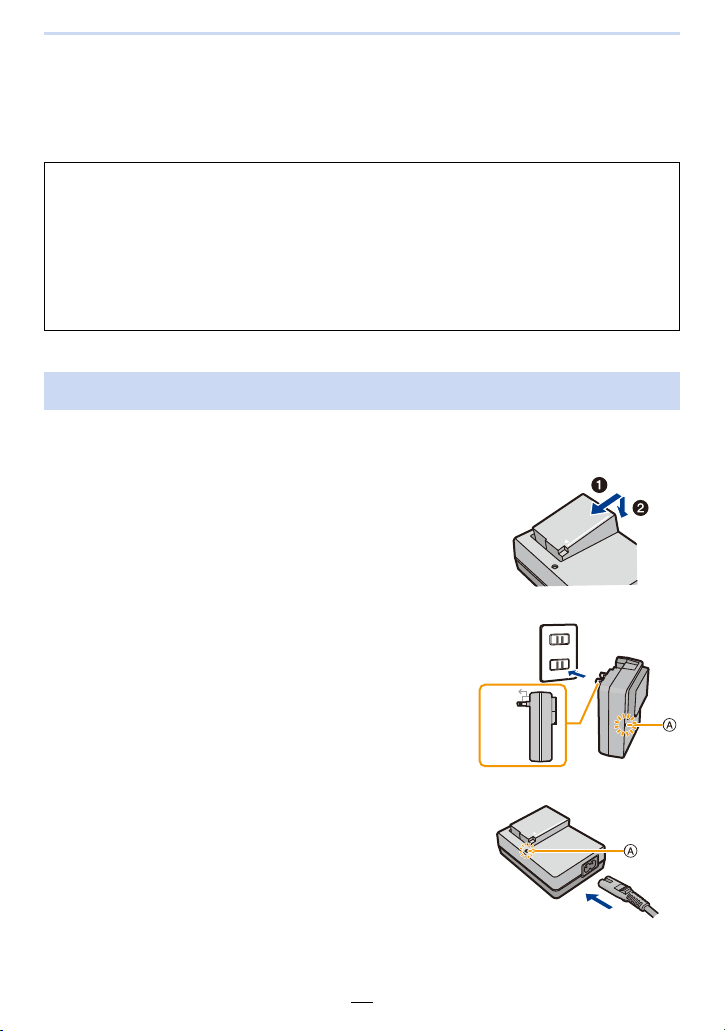
2. 撮影前の準備
90°
バッテリーを充電する
■ 本機で使えるバッテリーについて
ライカカメラAG 製純正品に非常によく似た外観をした模造品のバッテリーが一部国内外で流通して
いることが判明しております。このようなバッテリーの模造品の中には、一定の品質基準を満たした保
護装置を備えていないものも存在しており、そのようなバッテリーを使用した場合には、発火・破裂等を
伴う事故や故障につながる可能性があります。
ライカカメラAG では模造品のバッテリーが原因で発生した事故・故障につきましては、一切の責任を
負いかねますのでご了承ください。安全に商品をご使用いただくために、ライカ純正バッテリー
BP-DC12 のご使用をお勧めいたします。
≥ 本機専用のチャージャーとバッテリーを使用してください。
充電する
≥ お買い上げ時、バッテリーは充電されていませんので、充電してからお使いください。
≥ チャージャーは屋内で使用してください。
バッテリーの向きに気をつけて、バッテリーを
1
差し込む
≥LEICAロゴ表示を上にして、端子をチャージャーの接続面
に合わせる。
電源コンセントに差し込む
2
≥ 充電ランプ A が点灯し、充電が始まります。
プラグインタイプ
インレットタイプ
23
Page 24
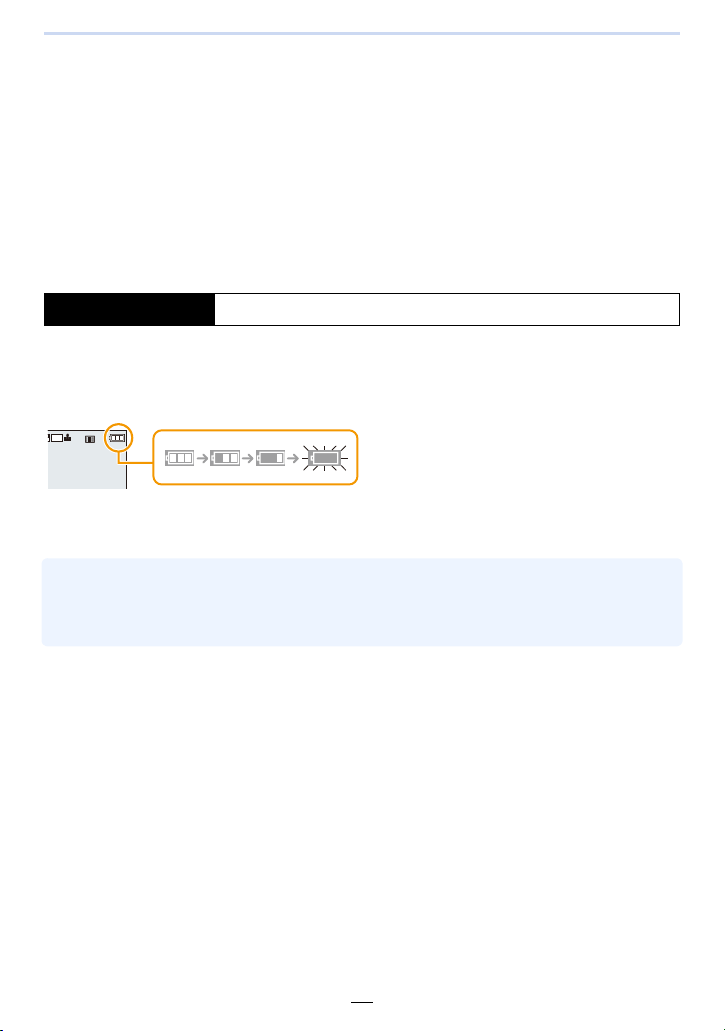
2. 撮影前の準備
AFSAFS
L
3:2
■ 充電ランプの表示について
点灯: 充電中
消灯:充電完了(充電完了後は、チャージャーを電源コンセントから抜き、バッテリーを
取り外してください)
≥ 点滅するときは
– バッテリーの温度が高すぎる、あるいは低すぎます。周囲の温度が10 〜30 ℃のところで再度充電
することをお勧めします。
– チャージャーやバッテリーの端子部が汚れています。このようなときは、汚れを乾いた布でふき取っ
てください。
■ 充電時間について
充電時間 約 140 分
≥ 充電時間はバッテリーを使い切ってから充電した場合の時間です。バッテリーの使用状況によって充
電時間は変わります。高温 /低温時や長時間使用していないバッテリーは充電時間が長くなります。
■ バッテリー残量表示について
≥ バッテリー残量がなくなると表示が赤に変わり点滅します。(電源表示ランプも点滅します)
バッテリーを充電または満充電されたバッテリーと交換してください。
≥ 電源プラグの接点部周辺に金属類(クリップなど)を放置しないでください。ショートや発熱による火
災や感電の原因になります。
≥ バッテリー残量が残っていても、そのまま充電できますが、満充電での頻繁な継ぎ足し充電はお勧め
できません。(バッテリーが膨らむ特性があります)
24
Page 25

2. 撮影前の準備
使用時間と撮影枚数の目安
■ 写真記録(モニター使用時)(条件はCIPA規格でプログラムモード時)
記録可能枚数 約360 枚
撮影使用時間 約 180分
■ 写真記録(ファインダー使用時)(条件はCIPA 規格でプログラム モード時)
記録可能枚数 約300 枚
撮影使用時間 約 150分
CIPA規格による撮影条件
≥ CIPAは、カメラ映像機器工業会(Camera & Imaging Products Association)の略称です。
≥ 温度23 ℃/湿度50%RH、モニターを点灯
≥ SDHC メモリーカード使用
≥ 付属バッテリー使用
≥ 電源を入れてから30 秒経過後、撮影を開始
(手ブレ補正を [ ] に設定)
≥ 30秒間隔で 1回撮影、フラッシュを2回に1回フル発光
≥ 撮影ごとに、T 端→W 端またはW 端→T 端にズームを動かす
≥ 10枚撮影ごとに電源を切り、バッテリーの温度が下がるまで放置
記録可能枚数は撮影間隔によって変わります。撮影間隔が長くなると記録可能枚数は減少し
ます。
[例えば 2分に 1回撮影した場合は、上記(30 秒に1回撮影)の枚数の約 1/4になります]
25
Page 26
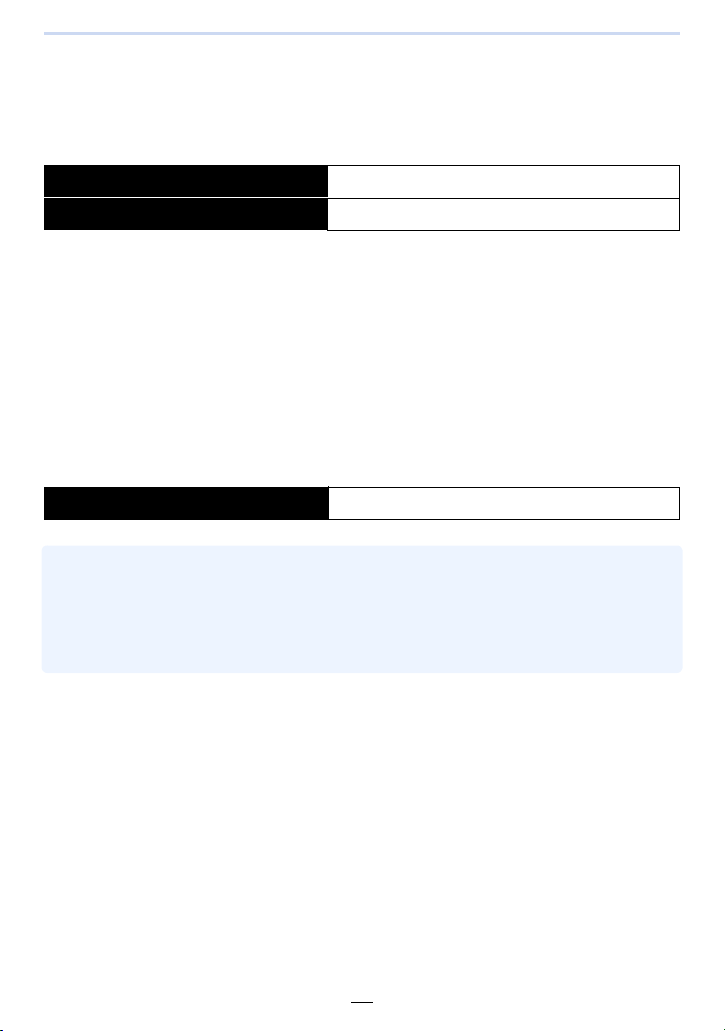
2. 撮影前の準備
■ 動画撮影(モニター使用時)
≥ カメラモデル18 194/18 195 の場合:
画質設定を[FHD/20M/30p]で撮影
≥ カメラモデル18 193/18 196 の場合:
画質設定を[FHD/20M/25p]で撮影
撮影可能時間 約140分
実撮影可能時間
≥ [ 画質設定 ] のファイルサイズが [FHD]、[HD]、[VGA] の動画の場合 :
連続記録時間が 29 分を超える場合やファイルサイズが 4 GB を超える場合は、記録を停止します。
– [FHD] は、ファイルサイズが大きいので 29 分より前に撮影を終了します。
≥ [ 画質設定 ] のファイルサイズが [4K] の動画の場合:
連続記録時間が 29 分を超えると記録を停止します。(ファイルサイズが 4 GB を超える場合は、一
時中断することなく動画撮影を続けることができますが、動画ファイルは分かれて再生されます)
≥ 温度23 ℃/ 湿度50%RH の環境下での時間です。時間は目安にしてください。
≥ 実撮影可能時間とは、電源の入り/切り、撮影の開始 /終了、ズーム操作などを繰り返したときに撮影で
きる時間です。
再生(モニター使用時)
再生使用時間 約300分
≥ 使用時間と撮影枚数は、周囲環境や使用条件によって変わります。
例えば、以下の場合は、使用時間と撮影枚数は減少します。
– スキー場などの低温下
– フラッシュ発光を繰り返したとき
≥ 正しく充電したにもかかわらず、著しく使用できる時間が短くなったときは、寿命と考えられます。新
しいバッテリーをお買い求めください。
約75分
26
Page 27
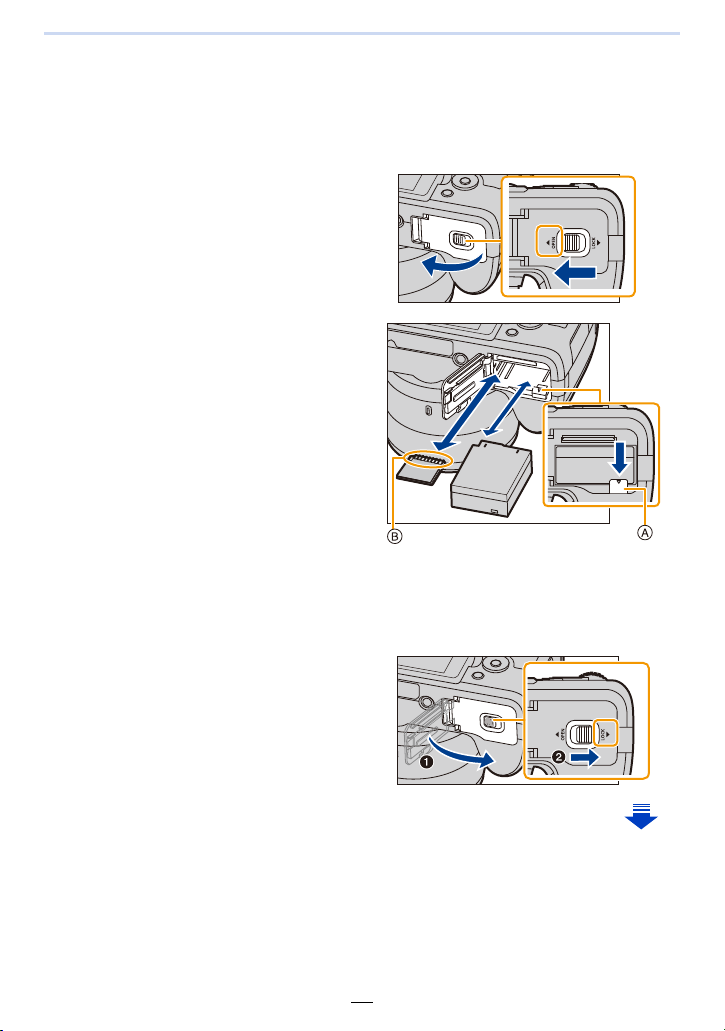
2. 撮影前の準備
バッテリー/カードを入れる・取り出す
≥ 電源が切れていることを確認する。
開閉レバーをOPEN側にスライドさせ
1
て、カード/バッテリー扉を開く
≥ 必ずライカ純正バッテリーBP-DC12をお使
いください。
≥ 他社製バッテリーを使用した場合、その品質に
ついては一切保証できません。
バッテリー:
2
向きに気をつけて、ロック音がする
まで確実に奥まで挿入し、バッテ
リーにA のレバーがかかっている
ことを確認する
取り出すときは、A のレバーを
矢印の方向に引いて取り出す
カード:
向きに気をつけて、「カチッ」と音が
するまで確実に奥まで入れる
取り出すときは、「カチッ」と音がするまで押し、まっすぐ引き抜く
B: カードの接続端子部には触れないでください。
1
3
カード/バッテリー扉を閉じる
2 開閉レバーをLOCK側にスライ
ドさせる
27
Page 28
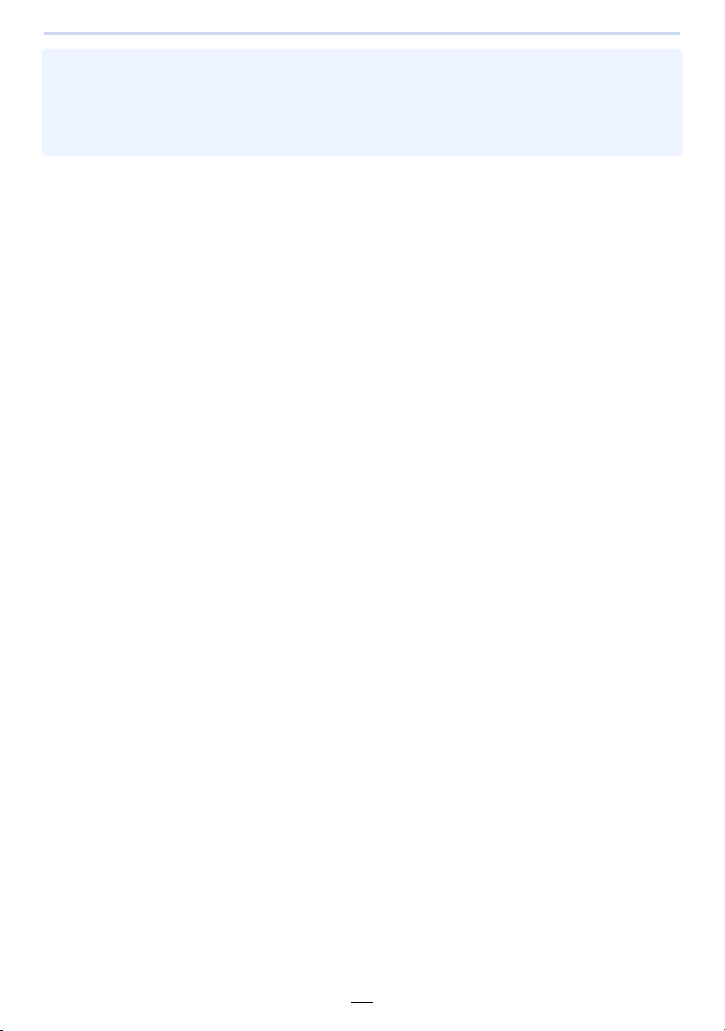
2. 撮影前の準備
≥ 使用後は、バッテリーを取り出しておいてください。(長期間放置すると、バッテリーは消耗します)
≥ 使用後や充電中、充電直後などはバッテリーが温かくなっています。また使用中は本機も温かくなり
ますが、異常ではありません。
≥ カードやバッテリーの取り出しは、電源を切り、電源表示ランプが完全に消えてから行ってください。
(本機が正常に動作しなくなったり、カードや撮影内容が壊れる場合があります)
28
Page 29
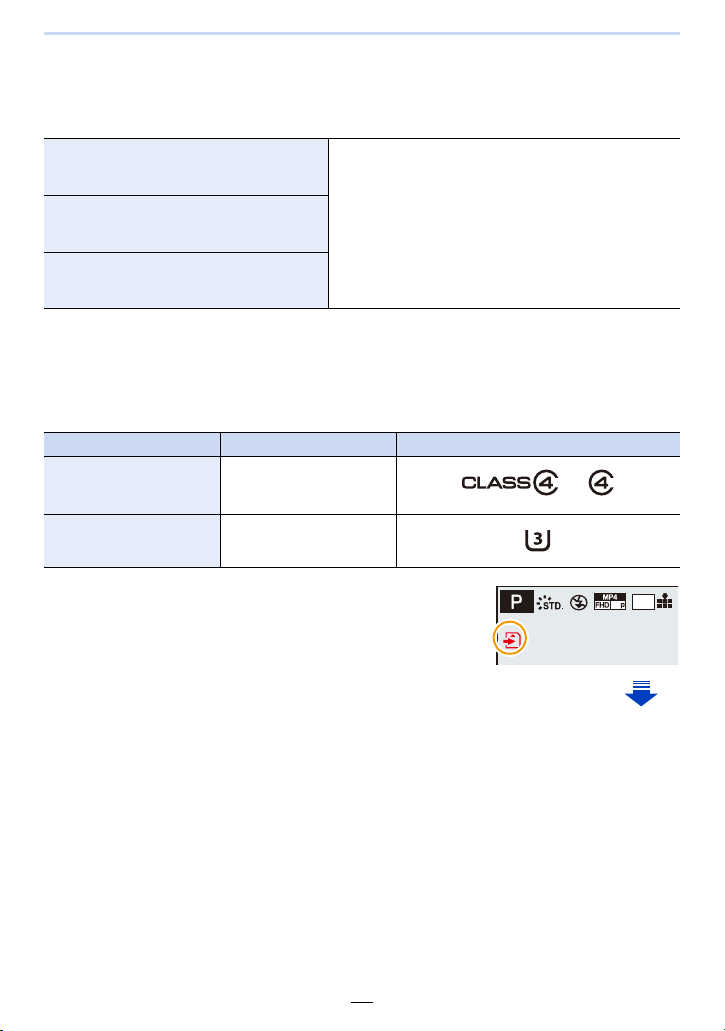
2. 撮影前の準備
AFS
L
3:2
25
本機で使用できるカードについて
本機では、SD 規格に準拠した以下のカードが使用できます。(本書では、これらをカードと記載しています)
SDメモリーカード(8 MB〜2 GB )
SDHCメモリーカード(4 GB〜32 GB)
SDXC メモリーカード
(48 GB、64 GB)
≥ SDHCメモリーカード、SDXCメモリーカードは、そ
れぞれの対応機器でのみ使用できます。
≥ SDXCメモリーカードをお使いの場合は、パソコンな
どが対応しているかご確認ください。
≥ 本機は UHS-
SDHC/SDXC メモリーカードに対応しています。
≥ 左記の容量以外のカードは使えません。
IUHSSpeedClass3 規格の
■ 動画撮影とスピードクラスについて
動画の[ 画質設定](P207)によって必要なカードが異なります。以下の SDスピードクラス
や UHS スピードクラスに対応したカードをお使いください。
≥ SDスピードクラスやUHSスピードクラスとは、連続的な書き込みに関する速度規格です。カードのラ
ベル面などでご確認ください。
[画質設定 ] スピードクラス 表示の例
FHD/HD/VGA
4K/
ハイスピード動画
カードアクセス中は・・・
カードに画像を記録しているときは、アクセス表示が赤く
表示されます。
Class 4以上
UHSSpeedClass 3
29
Page 30
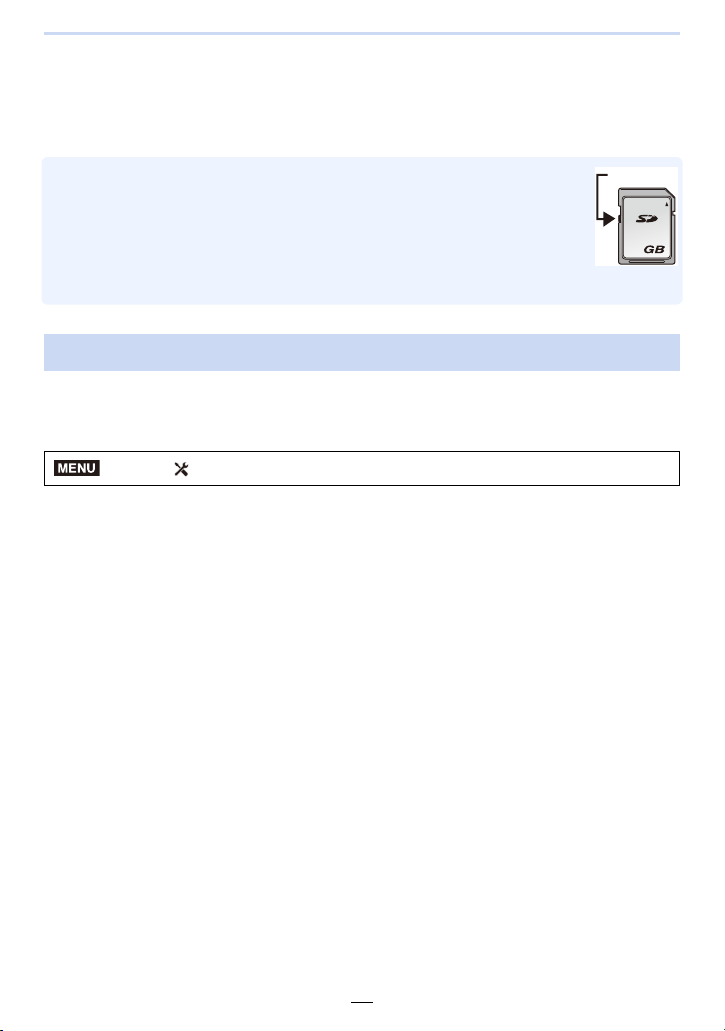
2. 撮影前の準備
2
MENU
≥ アクセス中( 画像の書き込み、読み出しや消去、フォーマット中など)は、電源を切ったり、バッテリー
やカードを取り外さないでください。また、本機に振動、衝撃や静電気を与えないでください。
カードやカードのデータが壊れたり、本機が正常に動作しなくなることがあります。振動、衝撃や静電
気により動作が停止した場合は再度操作してください。
≥ 書き込み禁止スイッチA を「LOCK」側にすると、データの書き込みや消去、フォーマッ
ト、撮影日時順での表示などができなくなる場合があります。戻すと可能になります。
≥ カードに記録されたデータは電磁波、静電気、本機やカードの故障などにより壊れたり
消失することがあります。大切なデータはパソコンなどに保存することをお勧めしま
す。
≥ 誤って飲み込まないように、メモリーカードは乳幼児の手の届くところに置かないで
ください。
カードをフォーマット(初期化)する
本機で撮影する前に、カードをフォーマットします。フォーマットするとデータを元に戻すことができ
ませんので、必要なデータを保存してからフォーマットしてください。
メニューを設定する
ボタン→ [セットアップ]→[ フォーマット]
≥ 確認画面が表示されます。[はい] を選ぶと実行されます。
フォーマットするときは、十分に充電されたバッテリーを使用してください。
≥
≥ フォーマット中は電源を切らないでください。
≥ 他の機器でフォーマットしたカードは、もう一度本機でフォーマットしてください。
≥ フォーマットできないときは、別のカードを入れてお試しいただいてから、ライカ販売店へご連絡く
ださい。
30
Page 31

2. 撮影前の準備
記録可能枚数・時間の目安
■ 記録可能枚数(写真:枚)
≥ 残り枚数が 10000 枚以上の場合は、[9999+] と表示されます。
≥ 画像横縦比 [3:2]、クオリティ[A]の場合
記録画素数 2GB 8GB 32 GB 64 GB
L(20M) 175 720 2910 5810
M(10M) 320 1310 5310 10510
S(5M) 560 2270 9220 17640
≥ 画像横縦比 [3:2]、クオリティ[ ] の場合
記録画素数 2GB 8GB 32 GB 64 GB
L(20M) 56 220 920 1840
M(10M) 65 260 1070 2140
S(5M) 72 290 1170 2340
31
Page 32

2. 撮影前の準備
■ 記録可能時間(動画撮影時)
≥ h: 時間、m: 分、s: 秒
≥ 記録可能時間は複数の動画を記録したときの合計時間です。
画質設定 2GB 8GB 32 GB 64 GB
[4K/100M/30p]
[4K/100M/25p]
[FHD/28M/60p]
[FHD/28M/50p]
[FHD/20M/30p]
[FHD/20M/25p]
[HD/10M/30p]
[HD/10M/25p]
[VGA/4M/30p]
[VGA/4M/25p]
※ 1 カメラモデル18 194/18 195の場合
※ 2 カメラモデル18 193/18 196の場合
≥ [ 画質設定 ] のファイルサイズが [FHD]、[HD]、[VGA] の動画の場合 :
連続記録時間が 29 分を超える場合やファイルサイズが 4 GB を超える場合は、記録を停止します。
– [FHD] は、ファイルサイズが大きいので 29 分より前に撮影を終了します。
≥ [ 画質設定 ] のファイルサイズが [4K] の動画の場合:
連続記録時間が 29 分を超えると記録を停止します。(ファイルサイズが 4 GB を超える場合は、一
時中断することなく動画撮影を続けることができますが、動画ファイルは分かれて再生されます)
≥ 記録可能枚数・時間は目安です。(撮影条件、カードの種類によって変化します)
≥ 被写体により記録可能枚数・時間は変動します。
≥ 画面には、連続して記録できる時間が表示されます。
※1
※2
※1
※2
※1
※2
※1
※2
※1
※2
1m00s 8m00s 40m00s 1h20m
7m00s 34m00s 2h25m 5h00m
9m00s 45m00s 3h15m 6h40m
20m00s 1h25m 6h20m 12h45m
38m00s 3h15m 13h00m 26h00m
32
Page 33

2. 撮影前の準備
4
s
AB
記録可能枚数または記録可能時間の表示を切り換える
MENU
ボタン→ [カスタム ]→[ 残枚数/残時間切換 ]
[ (残枚数)]:写真の記録可能枚数を表示します。
[ (残時間)]:動画の記録可能時間を表示します。
≥ 残り枚数が10000 枚以上の場合は、[9999 +] と表示され
ます。
A 記録可能枚数
B 記録可能時間
0
0
R
989898
R
5m04
5m04
s
33
Page 34

2. 撮影前の準備
:
:
時計を設定する
≥ お買い上げ時は、時計設定されていません。
電源スイッチを[ ON] にする
1
≥
電源が入ると電源表示ランプ1が点灯します。
≥ 言語選択画面が表示されない場合は、手順 4に進んでくださ
い。
[MENU/SET]を押す
2
3/4 で言語を選び、[MENU/SET] を押す
3
[MENU/SET]ボタンを押す
4
2/1 ボタンで合わせたい項目( 年・月・日・時・分 )
5
を選び、3/4ボタンで設定する
A ホームの時間
B 旅行先の時間
≥ [ ] ボタンを押すと、時計を設定せずに中止することができ
ます。
表示順・時刻表示形式を設定する場合
≥
[表示形式]を選び、[MENU/SET] ボタンを押すと、表示順・
時刻表示形式の設定画面が表示されます。
[MENU/SET]ボタンを押す
6
≥
確認画面が表示されます。[MENU/SET] ボタンを押してください。
≥
ワールドタイムの[ホーム]の設定を促すメッセージが表示されます。[MENU/SET]ボタンを押し
てください。
2/1 ボタンでお住まいの地域を選び、
7
[MENU/SET]ボタンを押す
34
Page 35

2. 撮影前の準備
時計設定を変更する
セットアップメニューの[ 時計設定] を選んでください。(P36)
≥ 上記の手順5、6の操作で変更できます。
≥ バッテリーなしでも約3か月間、時計用内蔵電池を使って時計設定を記憶できます。(内蔵電池を充電
するには、満充電されたバッテリーを本機に約 24時間入れたままにしてください)
≥ 時計設定を行っていないと、お店にプリントを依頼するときや文字焼き込みを行うときに、正しい日
付をプリントすることができませんのでお気をつけください。
35
Page 36

2. 撮影前の準備
MENU
メニューを使って設定する
お好みの撮影や再生ができるように設定したり、より楽しく、使いやすくするためのメニューを用意し
ています。特に「セットアップメニュー」は、本機の時計や電源に関する大切な設定です。ご使用の前に、
設定を確認してください。
メニューの設定方法
≥ セットアップメニューの[メニュー位置メモリー](P52)を[ON]に設定していると、前回
終了したメニュー項目を選択した状態の画面になります。お買い上げ時は[ON] に設定され
ています。
≥ セットアップメニューの[ メニューインフォメーション](P52)を [ON] に設定していると、
メニュー項目/設定内容の説明文がメニュー画面に表示されます。
例)撮影メニューで、[クオリティ ]を [A]から[›]に設定する
本書では、メニュー設定の手順を次のように説明しています。
ボタン→ [撮影]→ [クオリティ ]→[›]
[MENU/SET]ボタンを押す
1
36
Page 37

2. 撮影前の準備
[]
撮影(P302〜)
[]
動画(P216
カスタム
[]
(P305〜)
セットアップ
[]
(P46〜)
[]
再生(P310 )
3/4ボタンでメニュー項目を選び、
2
横縦比、画素数などをお好みで設定できます。
画質設定など、動画撮影時の設定ができます。
〜)
画面の表示方法やボタンの働きなど、本機の操作をお好みに応じ
て設定できます。また、変更した設定内容を登録しておくことがで
きます。
時計の設定や電子音の切り換えなど、使いやすさの設定ができます。
Wi-Fi 機能に関する設定もできます。
画像の保護、切り抜き、プリントするときに便利な設定など、撮影
した画像に対する設定ができます。
[MENU/SET] ボタンを押す
≥ 後ダイヤルを回しても、メニュー項目を選べます。
[DISP]ボタンを押すことでも、ページを切り換えられます。
≥
(ズームレバーを回しても切り換わります)
3/4ボタンで設定内容を選び、
3
[MENU/SET]ボタンを押す
≥ 後ダイヤルを回して設定内容を選び、後ダイヤルを押して設
定することもできます。
≥ メニュー項目によっては、設定が表示されないものや、表示の
され方が異なるものがあります。
≥
本機では仕様上、お使いのモードやメニュー設定により、設定できなくなったり、働かなくなる機能があ
ります。
37
Page 38

2. 撮影前の準備
■ メニューを終了する
撮影 / 再生画面に戻るまで、繰り返し [ ]ボタンを押す
≥ 撮影時はシャッターボタンを半押ししてもメニュー画面を終了できます。
■ 他のメニューに切り換えるには
例)撮影メニューからセットアップメニューへの切り換え
2 ボタンを押す
1
3/4 ボタンで [ ] などのメニュー切り換えアイコンを
2
選ぶ
[MENU/SET] ボタンを押す
3
≥ 続けてメニュー項目を選んで設定してください。
38
Page 39

2. 撮影前の準備
AFSAFS
AU
TO
602.8
0
AWB
L
3:2
25
AFSAFS
AU
TO
602.8
0
AWB
L
3:2
25
クイックメニュー
クイックメニューを使うと、一部のメニューを簡単に呼び出すことができます。
≥ モードや表示画面によっては、設定できない項目もあります。
[Q.MENU]/[FN3]ボタンは、[Q.MENU] と[Fn3](ファンクション3)の2とおりの使い方ができ
ます。お買い上げ時は、[Q.MENU] が設定されています。
≥ ファンクションボタンについて詳しくは 43 ページをお読みください。
[Q.MENU]ボタンを押して、クイックメニューを
1
表示する
ョワピ
ヲハヮユワヶ
後ダイヤルを回してメニュー項目を選び、後ダイ
2
ヤルを押す
後ダイヤルを回して設定内容を選ぶ
3
≥3/4/2/1ボタンでも設定できます。
設定が終了したら[Q.MENU]ボタンを押してメ
4
ニューを終了する
39
Page 40

2. 撮影前の準備
MENU
AFS
クイックメニューの設定方法を切り換える
ボタン→ [カスタム ]→[Q.MENU]
[プリセット ]:あらかじめ決められた項目を設定できます。
[カスタム ]:項目をお好みで変更し、設定できます。(P41)
[](モニタースタイル)のモニター撮影情報画面(P63)での
クイックメニューの使用
(画面が表示されるまで、繰り返し [DISP] ボタンを押す)
[Q.MENU] ボタンを押し、後ダイヤルを回して項目を選び、後ダイヤ
ルを押してください。
後ダイヤルを回して設定内容を選び、後ダイヤルを押して決定してく
ださい。
≥3/4/2/1ボタンと [MENU/SET] ボタンでも設定できます。
ISO
AUTO
AWB
AFS
0 0
0
3:2
Wi-Fi
L
98
Fn
40
Page 41

2. 撮影前の準備
L
3:2
AFS
A
B
クイックメニューをお好みの項目に変更する
カスタムメニューの [Q.MENU](P40)を [カスタム]に設定時は、クイックメニューをお好み
で変更できます。クイックメニューは 15 項目まで設定しておくことができます。
4ボタンで[ ]を選び、[MENU/SET]ボタンを押す
1
3/4/2/1 ボタンで上段のメニュー項目を選び、
2
[MENU/SET]ボタンを押す
2/1 ボタンで下段の空き項目を選び、
3
[MENU/SET]ボタンを押す
A クイックメニューとして設定できる項目
B クイックメニュー画面に表示できる項目
≥ 下段に空き項目がない場合は、設定済みの項目を選ぶと入れ替
えて設定することができます。
≥ 設定を解除するには、4 ボタンで下段に入り、解除する項目を
選んで[MENU/SET] ボタンを押してください。
≥ 設定できる項目は、以下のとおりです。
撮影メニュー/撮影機能
– フォトスタイル(P122)
– 画像横縦比(P131)/ 記録画素数(P132)
– クオリティ(P133)
– AFS/AFF(P140)
– 測光モード(P164)
– 連写速度(P168)
– オートブラケット(P171)
– セルフタイマー(P173)
– iD レンジコントロール(P135)
– 超解像(P135)
– HDR(P136)
– シャッター方式(P165)
– フラッシュモード(P201)
– フラッシュ光量調整(P205)
– iA ズーム(P196)
– デジタルズーム(P197)
– 手ブレ補正(P193)
– ISO感度(P161)
– ホワイトバランス(P126)
– オートフォーカスモード(P139)
– マクロ撮影モード(P156)
3:2
L
1234
AFS
41
Page 42

2. 撮影前の準備
動画撮影メニュー
– 動画/ 画質設定(P207) – 写真撮影(P214)
カスタムメニュー
– サイレントモード(P184)
– ピーキング(P153)
– ヒストグラム表示(P65)
– ガイドライン表示(P65)
[ ]ボタンを押す
4
≥ 上記手順1の画面に戻ります。撮影画面にするには [MENU/SET] ボタンを押してください。
– ゼブラパターン表示(P191)
– モノクロライブビュー(P192)
– 記録枠表示(P211)
– ズームレバー(P198)
– マニュアルリング(ズーム)(P198)
42
Page 43

2. 撮影前の準備
MENU
よく使う機能をボタンに割り当てる
特定のボタンに、よく使う機能を割り当てることができます。
メニューを設定する
1
ボタン→ [カスタム] →[
3/4
2
3
4
ボタンで [ 撮影時設定]または [再生時設定] を選び、[MENU/SET]ボタンを押す
3/4 ボタンで機能を割り当てたいファンクションボタン
を選び、[MENU/SET]ボタンを押す
3/4 ボタンで割り当てる機能を選び、
[MENU/SET]ボタンを押す
≥ [撮影時設定 ]については下記を、[再生時設定 ] については
45 ページをお読みください。
≥ ファンクションボタンの設定をお買い上げ時の状態に戻すに
は、[ デフォルトに戻す ] を選んでください。
Fnボタン設定
]
43
Page 44

2. 撮影前の準備
撮影時のファンクションボタンを設定する
撮影時にファンクションボタンを押すことで、割り当てた機能を使えます。
≥ [FN1]、[FN2]、[FN3]、[FN4]、[FN5] のボタンに以下の機能が割り当てられます。
撮影メニュー/ 撮影機能
– Wi-Fi(P246):[ F n 2 ]
– Q.MENU(P39):[Fn3]
–
EVF/ モニター切換(P57):[Fn5]
– AF/AELOCK(P158)
– AF-ON(P152、158)
– プレビュー(P91):[Fn4]
– ワンプッシュAE(P92)
– 水準器表示(P66)
–
フォーカスエリア選択(P45)
–
フォトスタイル(P122):[Fn1]
– 画像横縦比(P131)
– 動画/ 画質設定(P207) – 写真撮影(P214)
– サイレントモード(P184)
– ピーキング(P153)
–
ヒストグラム表示(P65)
– ガイドライン表示(P65)
※お買い上げ時のファンクションボタン設定
※
– 記録画素数(P132)
※
– クオリティ(P133)
※
– AFS/AFF(P140)
– 測光モード(P164)
– 連写速度(P168)
※
– オートブラケット(P171)
– セルフタイマー(P173)
ハイライトシャドウ(P124)
–
–
iDレンジコントロール(P135)
※
– 超解像(P135)
– HDR(P136)
動画撮影メニュー
カスタムメニュー
– ゼブラパターン表示(P191)
モノクロライブビュー(P192)
–
– 記録枠表示(P211)
– シャッター方式(P165)
– フラッシュモード(P201)
– フラッシュ光量調整(P205)
– iA ズーム(P196)
– デジタルズーム(P197)
– 手ブレ補正(P193)
– ISO感度(P161)
– ホワイトバランス(P126)
–
AF モード /MF(P139)
– マクロ撮影モード(P156)
– デフォルトに戻す
– ズームレバー(P198)
– マニュアルリング(ズ ー ム)
(P198)
44
Page 45

2. 撮影前の準備
1/981/981/981/98
≥ モードや表示画面によっては、使えない機能もあります。
≥ [フォーカスエリア選択]設定時は、AFエリアまたはMFアシストの位置設定画面を表示することが
できます。
こんなときは使えません
≥ クリエイティブコントロールモードの[ジオラマ ]、[ワンポイントカラー ]、[ サンシャイン] または多重
露出撮影時は[FN1]は使えません。
≥ インターバル撮影時は[FN2]は使えません。
再生時のファンクションボタンを設定する
再生時にファンクションボタンを押すことで、選んだ画像に割り当てた機能を直接設定できます。
≥ [FN1]、[FN2]、[FN3]、[FN5] のボタンに以下の機能が割り当てられます。
再生メニュー/ 再生機能
– お気に入り(P239):[Fn3]
– プリント設定(P240)
– プロテクト(P242)
※お買い上げ時のファンクションボタン設定
※
■ 再生時にファンクションボタンを使う
例)[ お気に入り]を[FN3]に設定した場合
1 2/1 ボタンで画像を選ぶ
2 [FN3] ボタンを押し、画像に[お気に入り]設定する
≥
[プリント設定 ]時は、続けてプリント枚数を設定してください。
≥ [1枚消去] 時は、確認画面で [はい ]を選んでください。
– 1枚消去(P73)
– OFF:[Fn1]※、[Fn2]※、[Fn5]
– デフォルトに戻す
※
45
Page 46

2. 撮影前の準備
セットアップメニューの設定方法は ≠ P36
B
A
D
C
本機の基本的な設定をする
[時計設定]、[エコモード]は大切な項目です。ご使用の前に設定を確認してください。
項目 設定・お知らせ
時計設定
≥ 詳しくは、34ページをお読みください。
≥ お買い上げ時はまず [ ホーム ] を設定してください。
[ 旅行先 ] の設定は、[ ホーム] 設定後に行えます。
(セットアップメニュー)
[旅行先]、[ホーム]のいずれかを選択後は、2/1 ボタンでエリア
を選び、[MENU/SET]ボタンを押して決定してください。
[“ 旅行先 ]:
旅行先の地域
A 現地時刻
B ホームとの時差
ワールドタイム
お住まいの地域と海外な
どの旅行先の時刻を設定
します。
旅行先の時刻を表示し、撮
影画像に記録することが
できます。
[–ホーム]:
お住まいの地域
C 現在時刻
D GMT(グリニッジ標準時)との
時差
≥ サマータイム[ ](夏時間)を採用している場合は、3 ボタンを押し
てください。(時計が1時間進みます)もう一度 3ボタンを押すと元に戻
ります。
≥ 画面に表示されるエリアで旅行先が見つからない場合は、ホームエリア
からの時差を参考に設定してください。
46
Page 47

2. 撮影前の準備
項目 設定・お知らせ
トラベル日付
旅行の出発日と帰着日を
設定したり、旅行先の名前
を設定します。
記録された経過日数など
は、再生時に表示させたり、
[文字焼き込み ](P231)で
撮影画像に焼き込むことが
できます。
Wi-Fi
[トラベル日付設定]:
[設定]:出発日、帰着日を設定します。撮影時に旅行の経過日数
(何日目か)が記録されます。
[OFF]
≥現在の日付が帰着日を経過した場合は、自動的に解除されます。
[トラベル日付設定]を[OFF]にした場合は、[旅行先]も自動的
に[OFF] になります。
[旅行先]:
[設定]: 撮影時に旅行先が記録されます。
[OFF]
≥文字入力の方法については、54 ページの「文字を入力する」をお読み
ください。
≥ トラベル日付は、設定された出発日と本機の時計設定の日付により計算
されます。ワールドタイムを旅行先に設定している場合は、旅行先の日
付により算出されます。
≥ 動画撮影の際、[ 旅行先] は記録できません。
[Wi-Fi 機能 ]、[Wi-Fi 設定 ]
≥ 詳しくは、272 ページをお読みください。
47
Page 48

2. 撮影前の準備
項目 設定・お知らせ
電子音
電子音や電子シャッター
音の音量を設定します。
ライブビューモード
撮影時の画面(ライブビュー
画面)の表示速度を設定し
ます。
モニター調整 /
EVF調整
モニター/ファインダー
の明るさや色合い、または
赤みや青みなどの色み
を調整します。
[電子音音量]:
[u]:大
[t]:小
[s]:OFF
≥ [サイレントモード ]を[ON]に設定時は、[電子音音量]、[シャッター音
音量] はOFF になります。
[シャッター音音量 ]:
[]:大
[]:小
[]:OFF
[30fps]: 電力消費を抑え、使用時間が長くなります。
[60fps]: 動きを滑らかに表示できます。
≥ [ライブビューモード] を [30fps] に設定すると、[60fps]設定時より撮
影画面の画質が劣る場合がありますが、記録される画像に影響はありま
せん。
≥ 暗い環境では、表示速度が遅くなる場合があります。
[](明るさ): 明るさを調整します。
[](コントラスト・彩度):
[](赤み): 赤みを調整します。
[](青み): 青みを調整します。
3/4 ボタンで設定項目を選び、2/1 ボタン で調整する
1
≥ 後ダイヤルを回しても、調整できます。
[MENU/SET]ボタンを押して決定する
2
≥ モニター表示時はモニターを、ファインダー表示時はファインダーを調
整します。
≥ 被写体によっては実際と違って見える場合がありますが、記録される画
像に影響はありません。
明暗差や色の鮮やかさを調整します。
48
Page 49

2. 撮影前の準備
…
1
…
2
…
3
項目 設定・お知らせ
モニター輝度
周囲の明るさに応じて、モ
ニターの明るさを設定で
きます。
[„(AUTO)]: 周囲の明るさに応じて、自動的に明るさを調整し
ます。
[(MODE1)]:モニターを明るくします。
[(MODE2)]:モニターを標準的な明るさにします。
[(MODE3)]:モニターを暗くします。
≥ モニターに表示される画像の明るさを強調しているため、被写体によっ
ては実際と違って見える場合がありますが、記録される画像に影響はあ
りません。
[MODE1]のモニターは、撮影時30秒間何も操作しないと、自動的に標
≥
準的な明るさに戻ります。ボタン操作で、再び明るく点灯します。
≥ [AUTO]または[MODE1] 設定時は、使用時間が減少します。
≥ 再生時は、[AUTO]は選択できません。
49
Page 50

2. 撮影前の準備
項目 設定・お知らせ
[スリープモード]:
[10分]、[5分]、[2分]、
[1分]、[OFF]
[EVF/ モニター自動OFF]:
[5分]、[2分]、[1分]
設定した時間の間に何も操作をしな
いと、自動的に電源を切ります。
設定した時間の間に何も操作をしな
いと、自動的にモニター/ ファイン
ダーを消灯します。
エコモード
バッテリーの消耗を防ぐ
ための設定ができます。
USBモード
USB接続ケーブル(付属)
を使って本機をパソコン
やプリンターに接続する
際に、USB通信方式を設
定します。
≥ [スリープモード]を解除する場合は、シャッターボタンを半押しするか、
電源を切ってからもう一度入れてください。
≥ モニター/ ファインダーを再度点灯させるには、いずれかのボタンを押
してください。
≥ ファインダー/ モニター自動切換(P56)が働くと、[EVF/ モニター自
動 OFF] は解除されます。
≥ 以下の場合、[ エコモード] は働きません。
–パソコンまたはプリンター接続時 – 動画撮影/ 動画再生時
–スライドショー時 –[多重露出]設定時
–[インターバル撮影 ] 設定時
–[コマ撮りアニメ ] の自動撮影設定時
–撮影モードで HDMI 接続時
[y接続時に選択]: パソコンまたはPictBridge対応プリン
ターに接続したときに、[PC]ま た は
[PictBridge(PTP)]のいずれかを選択し
ます。
[{PictBridge(PTP)]:
PictBridge対応プリンターに接続する場
合に設定します。
[zPC]: パソコンに接続する場合に設定します。
50
Page 51

2. 撮影前の準備
項目 設定・お知らせ
テレビ接続設定
テレビなどとの接続のし
かたを設定します。
[ ビデオ出力 ](カメラモデル 18 193/18 196 のみ使用可能な
メニューです)
各国のカラーテレビ方式に合わせて設定します。
[NTSC]: ビデオ出力を NTSC システムに設定します。
[PAL]: ビデオ出力を PAL システムに設定します。
≥ AV ケーブルまたは HDMI マイクロケーブル接続時に働きます。
[テレビ画面タイプ ]:
テレビの種類に合わせて設定します。
[16:9]: 画面が 16:9 のテレビと接続時
[4:3]: 画面が4:3のテレビと接続時
≥ AVケーブル接続時に働きます。
[再生時 HDMI出力解像度]:
HDMIマイクロケーブルを使って本機をHDMI 対応のハイビジョンテレビに
接続して再生する際に、HDMI出力の映像方式を設定します。
[AUTO]: 接続したテレビからの情報を基に、自動的に出力解像
度を決定します。
[4K]: 有効走査線数2160 本のプログレッシブ方式で、サ
イズが 3840 ×2160 の出力をします。
[1080p]:有効走査線数1080本のプログレッシブ方式で出力
します。
[1080i]: 有効走査線数1080 本のインターレース方式で出力
します。
[720p]: 有効走査線数720本のプログレッシブ方式で出力し
ます。
※
[
576p
480p
[
1
]
/
※
2
]
:有効走査線数 576
※
1
/480
※
2
本のプログレッシブ方式
で出力します。
※ 1[ ビデオ出力 ]が[PAL] 設定時
※ 2[ ビデオ出力 ]が[NTSC] 設定時
≥ HDMIマイクロケーブル接続時に働きます。
≥ 再生時のみ働きます。
≥ [AUTO] に設定していて映像がテレビに出ないときは、[AUTO] 以外の
固定された設定に切り換えて、お使いのテレビが表示できる映像方式に
合わせてください。(テレビの説明書もお読みください)
51
Page 52

2. 撮影前の準備
項目 設定・お知らせ
テレビ接続設定
(つづき)
メニュー位置メモリー
最後に操作したメニュー項
目の選択位置を、メニュー
の種類ごとに記憶します。
メニューインフォメーション
メニュー画面にメニュー
項目/設定内容の説明文
を表示します。
言語設定
画面に表示させる言語を
設定します。
[HDMI 情報表示(撮影時)]:
テレビなどでモニターしながら撮影する際に、情報を表示するかしないか
を設定をします。
[ON]: カメラの表示をそのまま出力する。
[OFF]:映像のみを出力する。
≥ HDMIマイクロケーブル接続時に働きます。
≥ テレビ接続時は、テレビの音量を下げてください。
[HDTV リンク]:
本機とHDMI マイクロケーブルを使って接続したHDTVリンク対応機器を自
動的に連動させ、HDTV のリモコンで操作できるように設定します。
[ON]: HDTVリンク対応機器のリモコンで操作ができるように
なります。(すべての操作はできません)
本機のボタンでの操作は制限されます。
[OFF]:本機のボタンでの操作になります。
≥ HDMIマイクロケーブル接続時に働きます。
≥ 詳しくは、278 ページをお読みください。
[ON]、[OFF]
[ON]、[OFF]
≥ 誤って意図しない言語を設定した場合は、メニューアイコンから [~]を
選び、表示させたい言語を設定し直してください。
52
Page 53

2. 撮影前の準備
項目 設定・お知らせ
バージョン表示
露出補正リセット
撮影モード変更時および
電源切り時に露出補正量
をリセットすることがで
きます。
番号リセット
次に撮影される画像の
ファイル番号を0001に
します。
設定リセット
設定をお買い上げ時の状
態に戻します。
Wi-Fi 設定リセット
Wi-Fiメニューで設定した
すべての設定をお買い上
げ時の状態に戻します。
フォーマット
≥ 本体のファームウェアバージョンを確認できます。
≥ バージョン表示画面で[MENU/SET]ボタンを押すと、本機のソフト
ウェアに関する情報を表示します。
[ON]、[OFF]
≥ フォルダー番号が更新され、ファイル番号が0001から始まります。
≥ フォルダー番号は100〜999まで作成されます。フォルダー番号
が999 になると番号リセットができなくなりますので、データをパソコ
ンなどに保存してフォーマット(P30)することをお勧めします。
≥ フォルダー番号を100にリセットするには、まずカードをフォーマッ
トしてから、[番号リセット]を実行し、ファイル番号をリセットしてく
ださい。そのあと、フォルダー番号のリセット画面が表示されますので、
[はい ]を選びます。
撮影設定、セットアップ/カスタム設定
≥ 撮影設定をリセットすると、以下の設定内容もリセットされます。
– [個人認証 ] の設定内容
≥ セットアップ/カスタム設定をリセットすると、以下の設定内容もリ
セットされます。
– [ワールドタイム ](ホームエリア)の設定内容
(電源を入れ直すとホームエリアの設定画面が表示されます)
– [トラベル日付 ] の設定内容(出発日、帰着日、旅行先)
– [プロフィール設定 ] の設定内容
– 再生メニューの[ 縦位置自動回転]、[ 画像表示順 ]、[ 消去確認画面] の設
定内容
≥ フォルダー番号、時計の設定は変わりません。
≥ カメラを廃棄または譲渡する場合は、設定した個人情報を誤って使用さ
れないためにも、必ずリセットしてください。
≥ 修理を依頼する場合も、個人情報の控えをとったあと、必ずリセットし
てください。
≥ 詳しくは、30 ページをお読みください。
53
Page 54

2. 撮影前の準備
MENU
かな
文字を入力する
撮影時に、赤ちゃんやペットの名前、旅行先などを入力しておくことができます。
右記のような画面が表示されると、文字を入力できます。
(ひらがな、カタカナ、英数字、記号のみ入力できます)
≥ 画面を表示するための操作の例:
ボタン→ [撮影 ]→ [プロフィール設定 ]→ [設定]→
[赤ちゃん 1] →[ 名前]→[設定 ]
3/4/2/1 ボタンで文字を選び、[MENU/SET]ボタンで入力する
1
≥ [切換 ]にカーソルを合わせ [MENU/SET] ボタンを押すと、 (ひらがな)、(カタカナ)、
/ (アルファベット)、(数字)、(記号)に文字を切り換えることができます。
([DISP] ボタンを押しても切り換えることができます)
≥ 続けて同じ文字を入力したい場合は、後ダイヤルを右側に回し、カーソルを移動させてくださ
い。
≥ 項目にカーソルを合わせ、[MENU/SET]ボタンを押すと以下の操作が行えます。
– [] ]:空白を入力
– [消去]:文字を消去
– []:入力位置を左に移動
– []:入力位置を右に移動
≥ 入力できる文字数は以下のとおりです。
かな カナ
– /:最大 15文字 ([個人認証] の名前は最大6 文字)
– ///
※[\]、[「]、[」]、[・] 、[― ] は最大 15文字 ([個人認証]の名前設定時は最大6文字) です。
※
:最大 30文字 ([ 個人認証] の名前は最大9 文字)
カナ
3/4/2/1 ボタンで[決定] にカーソルを合わせ、[MENU/SET] ボタン
2
を押して入力を終了する
≥ 入力した文字数が多い場合、文字はスライドして表示されます。
54
Page 55

3.
基本操作
本機の構え方について
両手で本機を軽く持ち、脇を締め、肩幅くらいに足を開いて構える
≥ フラッシュ発光部やAF 補助光ランプ A、マイク B(P15)、スピーカーを指などで塞がないでくださ
い。
≥ シャッターボタンを押す瞬間に、カメラが動かないようにお気をつけください。
≥ 撮影時には、足場が安定していることを確認し、ボールや競技者などと衝突するおそれがある場所で
は周囲に十分お気をつけください。
≥ レンズ鏡筒をつかんで撮影しないでください。
レンズ収納時に指を挟むおそれがあります。
構えた向きを検出する
本機を縦に構えて撮影したとき、構えた向きを検出できる機能です。
再生時に自動で縦向きに表示することができます。([縦位置自動回転]
(P238)を[ON]に設定している場合のみ)
≥ 本機を縦に構えた状態で、本機を大きく上に向けたり、下に向けたりして撮影すると、縦位置検出機能
が正しく働かないことがあります。
≥ 動画再生時は、画像を縦向きに表示できません。
55
Page 56

3. 基本操作
ファインダー撮影について
[EVF]ボタン(モニターとファインダーの切り換え)
[EVF]ボタンを押すと、モニターとファインダーの表示が切り
換わります。
A アイセンサー
[EVF]/[FN5]ボタンは、[EVF]と [Fn5](ファンクション5)
の2 とおりの使い方ができます。
お買い上げ時は、[EVF/ モニター切換]が設定されています。
≥ ファンクションボタンについて詳しくは 43 ページをお読みくだ
さい。
[EVF]ボタンを押す
≥ 以下のように切り換わります。
ファインダー/モニター
自動切換
※
ファインダー表示
※
ョワブ
ユヷョ
モニター表示
※ カスタムメニューの [アイセンサーAF] を[ON] に設定しているときは、アイセンサーが働くとカメ
ラが自動的にピント合わせを行います。(P57)
≥ カスタムメニューの[ アイセンサー]の [EVF/モニター切換]でも、ファインダーとモニターの表示を
切り換えることができます。(P57)
■ アイセンサーでモニターとファインダーを切り換える
ファインダー/モニター自動切換では、ファインダーに目や物を近づけると、アイセンサーで
自動的にファインダー表示に切り換えます。
≥ お使いの眼鏡の形状やカメラの構え方、または接眼部付近に強い光が当たることなどにより、アイセ
ンサーが正しく働かない場合があります。その場合は [EVF]ボタンを押して、切り換えてください。
≥ 動画再生中、スライドショー中は、アイセンサーで自動的にファインダー表示に切り換わりません。
≥ カスタムメニューの[アイセンサー] でアイセンサーの感度を設定できます。(P57)
56
Page 57

3. 基本操作
MENU
アイセンサーの感度やモニター表示 / ファインダー表示の切り換えを設定する
ボタン→ [カスタム] →[アイセンサー]
[感度]
[EVF/ モニター切換]
アイセンサーの感度を設定します。
[強]、[弱]
モニター表示 /ファインダー表示の切り換えを設定します。
[](ファインダー/ モニター自動切換)、
[EVF](ファインダー表示)、[MON](モニター表示)
≥ [EVF]ボタンで表示を切り換えると、[EVF/モニター切換] の設定も切
り換わります。
■ 視度調整について
使う前に視力に合わせてファインダー内の表示がよく見えるように調整できます。
ファインダー内に表示される文字がはっきり見えるまで視度調整
ダイヤルを回して調整する
A 視度調整ダイヤル
アイセンサーAF について
カスタムメニューの[ アイセンサーAF]を [ON] に設定しているときには、アイセンサーが働くとカメ
ラが自動的にピント合わせを行います。
≥ アイセンサーAF はファインダーをのぞいたときに一度だけピントを合わせます。のぞいたままの状
態で常にピントを合わせることはありません。
≥ [アイセンサーAF]でピントが合っても電子音は鳴りません。
こんなときは使えません
≥ 低照度時は、[ アイセンサーAF]が働かない場合があります。
57
Page 58

3. 基本操作
6060602.82.82.8
B
A
C
D
LOW
写真を撮る
≥ ドライブモードダイヤルを [ ](単写)に合わせる。
撮影モードを選ぶ(P61)
1
シャッターボタンを半押し(軽く押す)してピントを合わせる
2
A 絞り値
B シャッタースピード
≥ 絞り値とシャッタースピードが表示されます。
(フラッシュ発光時を除き、適正露出にならないとき
は、赤くなり点滅します)
ピント 合っている 合っていない
フォーカス表示
AFエリア
電子音 ピピッ ピピピピッ
≥ 暗い環境ではフォーカス表示が[ ]と表示され、通常よりピント合わせに時間がかかることが
あります。
≥ フォーカスモードを [AFF]、[AFC] に設定時
– 半押し中にピントが合った 1 回目のみ電子音が鳴ります。
– オートフォーカスモードを [ ]、[ ]などの[カスタムマルチ] に設定している場合は、半押し中
にピントが合った1 回目のみ AF エリアが一瞬表示されます。
C 点灯 点滅
D 緑ー
シャッターボタンを全押しして撮影する
3
58
Page 59

3. 基本操作
25
400
0.3m
--
∞
MENU
■ ピントの合う範囲について
ズーム操作時に撮影可能範囲(ピントの合う範囲)が表示されます。
≥ シャッターボタン半押し時に、ピントが合っていないと撮影可能範囲表
示が赤く表示されます。
撮影可能範囲はズーム位置によって段階的に変化する場合があります。
例)プログラムモード時のピントの合う範囲
T
W
30 cm
1 m
ピントが合いにくい被写体や撮影環境
≥ 動きの速い被写体、非常に明るい、または濃淡のないもの
≥ ガラス越しや光るものの近くにある被写体を撮影するとき
≥ 暗いときや手ブレしているとき
≥ 被写体に近すぎるときや、遠くと近くを同時に撮るとき
写真撮影後に撮影画像を表示する
ボタン→ [カスタム] →[オートレビュー]
[時間]
[ 再生操作優先 ]
≥ [時間]を[ホールド]設定時、[ 再生優先] は[ON]に固定されます。
写真撮影後に撮影画像を表示する時間を設定します。
[ホールド]:シャッターボタン半押しまで表示
[5秒 ]、[4 秒]、[3秒 ]、[2 秒]、[1秒 ]、[OFF]
[ON]:
オートレビュー中に再生画面の切り換えや消去などができます。
[OFF]:オートレビュー中は、撮影時と同様のボタン操作になります。
59
Page 60

3. 基本操作
3
s
R1m
37
s
A
C
B
動画を撮る
MP4で記録される動画を撮影できます。
音声はステレオで記録されます。
動画ボタンを押して撮影を開始する
1
A 記録経過時間
B 記録可能時間
≥ 各撮影モードに適した動画が撮影できます。
≥ 動画の記録中は、記録動作表示(赤)
≥ 約1分以上何も操作しないと、画面上の情報が一部表示され
なくなります。[DISP]ボタンを押すと再度表示されます。画
面の焼き付きを防ぐための動作です。故障ではありません。
≥ 動画撮影時は、マイクの穴を指などで塞がないでください。
≥ 動画ボタンを押したあと、すぐに離してください。
もう一度動画ボタンを押して撮影を終了する
2
≥ 詳しくは、210 ページの「動画を撮る」をお読みください。
≥ フラッシュを閉じて動画撮影することをお勧めします。
≥ 動画撮影中もズーム操作ができます。
≥ 動画撮影中にシャッターボタンを全押しすると、動画撮影中に写真撮影もできます。(P214)
C が点滅します。
3
s
3
s
37
R1m37s
60
Page 61

3. 基本操作
撮影モードを選ぶ
モードダイヤルを回して、モードを切り換える
右の図のように目的のモードにあわせる
≥ モードダイヤルを切り換えたいモードにカチッと鳴って止まるまで
回して、確実に合わせてください。
(モードダイヤルは 360o 回転します)
スナップショットモード(P75)
カメラにおまかせで撮影します。
スナップショットプラスモード(P75)
スナップショットモードで明るさと色合いを変更できます。
プログラムモード(P84)
カメラが決めた絞り値とシャッタースピードで撮影します。
絞り優先モード(P86)
絞り値を決めて撮影します。
シャッター優先 モード(P87)
シャッタースピードを決めて撮影します。
マニュアル露出モード(P88)
絞り値とシャッタースピードを決めて撮影します。
61
Page 62

3. 基本操作
クリエイティブ動画モード(P118)
絞り値やシャッタースピードを決めて動画を撮影します。4K 動画の撮影など、すべての動画の機能
が使える撮影モードです。
※写真撮影はできません。
カスタムモード(P120)
あらかじめ登録しておいた設定で撮影します。
シーンガイドモード(P93)
撮影シーンに合わせて撮影します。
クリエイティブコントロールモード(P107)
画像効果を確認しながら撮影します。
モードダイヤルを / に切り換えたときに選択画面を表示する /しない
MENU
ボタン→ [カスタム ] →[メニューガイド]
[ON]:シーンガイド、クリエイティブコントロールモードの選択画面を表示
[OFF]:現在選択されているシーンガイド、クリエイティブコントロールモードの撮影画
面を表示
62
Page 63

3. 基本操作
989898
AFSAFS
25
p
L
3:2
0
AFS
AFS
撮影画面の表示情報を切り換える
[DISP]ボタンを押して切り換える
≥ カスタムメニューの[モニター表示スタイル]、[EVF表示スタイル]
で、モニターとファインダーの表示画面をそれぞれ [ ](モニター
スタイル)または [ ](ファインダースタイル)から選ぶことがで
きます。
([ ]モニタースタイル)
≥ 画面は以下のように切り換わります。(モニター表示での例です)
※1
情報あり
情報なし 情報あり
(水準器表示)
3:2
p
L
25
0
※1
AFS
989898
消灯 モニター撮影
※1 カスタムメニューの[ヒストグラム表示] を[ON] に設定すると、ヒストグラムが表示されます。
また、カスタムメニューの[ 露出メーター]を[ON]に設定すると、露出メーターを表示させることが
できます。(P84)
カスタムメニューの[モニター撮影情報画面]を[ON]にしているときのみ表示されます。
※2
モニターで撮影情報を確認しながらファインダーを使って撮影することができます。
ュリヴヱ
情報なし
(水準器表示)
ISO
0 0
0
AUTO
AFS
AWB
情報画面
(P65)
3:2
※2
Fn
Wi-Fi
L
98
63
Page 64

3. 基本操作
AFSAFS
L
3:23:2
AFSAFS
L
3:2
98
0
98
0
98
0
25
p
98
0
AFSAFS
L
3:23:2
AFSAFS
L
3:2
25
p
MENU
MENU
([ ]ファインダースタイル)
≥ 画面は以下のように切り換わります。(ファインダー表示での例です)
情報あり(詳細情報)
※
情報あり
情報あり
(詳細情報、水準器表示)
※
情報あり
(水準器表示)
※ カスタムメニューの[ ヒストグラム表示]を [ON] に設定すると、ヒストグラムが表示されます。
また、カスタムメニューの[ 露出メーター]を[ON]に設定すると、露出メーターを表示させることが
できます。(P84)
≥ 約1 分以上何も操作しないと、画面上の情報が一部表示されなくなります。[DISP]ボタンを押すと再
度表示されます。画面の焼き付きを防ぐための動作です。故障ではありません。
モニターの表示方法を切り換える
ボタン→ [カスタム] →[モニター表示スタイル]
[]:ファインダースタイル
[]:モニタースタイル
ファインダーの表示方法を切り換える
ボタン→ [カスタム] →[EVF表示スタイル ]
[]:ファインダースタイル
[]:モニタースタイル
64
Page 65

3. 基本操作
MENU
MENU
MENU
ヒストグラムを表示する/ しない
ボタン→ [カスタム] →[ヒストグラム表示]→[ ON]/[OFF]
3/4/2/1ボタンで位置を設定することができます。
≥ ヒストグラムとは、横軸に明るさ、縦軸にその明るさの画素数を積み上げた
グラフです。撮影した画像のヒストグラムの形状(グラフの分布)を見るこ
とによって、その画像の露出状況を判断することができます。
A 暗い
B 明るい
≥ 撮影画像とヒストグラムが以下の条件で一致しない場合は、ヒストグラムがオレンジ色で表示されま
す。
– 露出補正時またはマニュアル露出モード時、マニュアル露出アシストが “0” 以外のとき
– フラッシュが発光するとき
– フラッシュを閉じているときに、適正露出にならないときや、暗いところで画面の明るさが正確に
表示できないとき
≥ 撮影時のヒストグラムは目安です。
≥ パソコンの画像編集ソフトなどで表示されるヒストグラムとは一致しません。
ガイドラインを表示する/ しない
ボタン→ [カスタム] →[ガイドライン表示] →[ ]/[ ]/[ ]/[OFF]
≥ シーンガイドモードの [ パノラマで撮る ] では、ガイドラインは表示されません。
[ ]にすると、3/4/2/1 ボタンで位置を設定することができます。
モニターの撮影情報画面を表示する/ しない
ボタン→ [カスタム]→[モニター撮影情報画面]→[ ON]/[OFF]
65
Page 66

3. 基本操作
■ 水準器表示について
水準器を表示させると、カメラの傾きを補正したい場合などに便利です。
[DISP] ボタンを押して水準器を表示させる
1
カメラの傾きを確認する
2
A 水平方向 :
左に傾いているのを補正する場合
B 上下方向 :
下に傾いているのを補正する場合
≥ 傾きがほぼない状態は、緑色に変わります。
≥ 縦位置撮影時は、自動で縦位置用の表示に切り換わります。
≥ 傾きがほぼ補正された状態でも、±1°程度の誤差が生じることがあります。
≥ ファンクションボタンに[水準器表示]を設定しているときは、ファンクションボタンを押すごとに、
水準器の表示/非表示を切り換えることができます。
こんなときは使えません
≥ 本機を動かしている間は、水準器表示が正しく表示できない場合があります。
≥ 本機を大きく上に向けたり下に向けたりして撮影すると、水準器表示が正しく表示できなかったり、
縦位置検出機能(P55)が正しく働かない場合があります。
66
Page 67

3. 基本操作
1/98
再生する
写真を見る
[(]ボタンを押す
1
2 ボタンまたは 1 ボタンを押す
2
2:前の画像へ 1:次の画像へ
≥2/1 ボタンを押したままにすると、画像を連続して送ること
ができます。
≥ 画像送りの早さは、再生の状況によって変わります。
■ 再生を終了するには
再度 [( ] ボタンを押すか、動画ボタンを押す、またはシャッターボタンを半押しする
≥ 撮影モードから再生モードに切り換えると、約 15 秒後にレンズ鏡筒が収納されます。
こんなときは使えません
≥ 本機は一般社団法人電子情報技術産業協会(JEITA)にて制定された統一規格DCF
(Design rule for Camera File system)および、Exif(Exchangeable Image File Format)に
準拠しています。DCF 規格に準拠していないファイルは再生できません。
≥ 他機で撮影された画像は、本機で正しく再生されない場合や、本機の機能を使用できない場合があり
ます。
1/981/98
1/98
67
Page 68

3. 基本操作
2.0X
A
再生画面を拡大する(再生ズーム)
ズームレバーを[T] 側に回す
1倍 >2倍 >4倍 >8倍 >16 倍
≥ 倍率を変えると、約 1秒間ズーム位置が表示
≥ 拡大するほど、画質は粗くなります。
≥3/4/2/1ボタンを押すと、拡大部分を移動することができます。
A されます。
2.0X2.0X
2.0X
68
Page 69

3. 基本操作
複数の画像を一覧表示する(マルチ再生)
ズームレバーを[W] 側に回す
1画面 12 画面 30画面 カレンダー画面表示
≥ [ ] と表示される画像は再生できません。
■ 1画面表示に戻すには
3/4/2/1 ボタンで画像を選び、[MENU/SET]ボタンを押す
画像を撮影日ごとに表示する(カレンダー再生)
ズームレバーを [W] 側に回して、カレンダー画面表示にする
1
3/4/2/1 ボタンで再生する日付を選ぶ
2
[MENU/SET]ボタンを押して、選択した日付に撮影され
3
た画像を表示する
3/4/2/1ボタンで画像を選び、[MENU/SET]ボタンを
4
押す
≥ カレンダー画面表示に戻すには、ズームレバーを [W] 側に回し
てください。
≥ 初めに選ばれる日付は、再生画面で選んでいた画像の撮影日になります。
≥ カレンダーの表示できる範囲は、2000年 1月から2099年12月までです。
≥ [時計設定] を行わずに撮影した場合、2014年 1月 1日に表示されます。
≥ [ワールドタイム] で旅行先を設定して撮影された画像は、旅行先の日時でカレンダー表示されます。
SUN MON TUE WED THU FRI SAT
12
2014
7
14
21
28
8
15
22
29
34251 6
10 11
9
16
17
243125 26 27
23
30
12
19 20
18
1/98
13
69
Page 70

3. 基本操作
12s
A
4m40s4m40s4m40s4m40s
1m10s1m10s1m10s1m10s
B
C
動画を見る
再生状態で動画アイコン([ ])が付いた画像を選び、
3ボタンを押して再生する
A 動画記録時間
≥ 再生を開始すると、画面に再生経過時間が表示されます。
例)8 分30秒のとき:8m30s
≥ ハイスピード動画の画像では、動画記録時間と再生時間が表示され
ます。
B 再生時間
C 動画記録時間
■ 動画再生中の操作
12s12s
12s
3
2
後ダイヤル
(左回し)
※もう一度 1/2 ボタンを押すと、早送り/ 早戻し速度が速くなります。
≥ 本機で撮影した動画をパソコンで再生する場合は、利用可能はソフトウェアをお使いください。
(P280)
≥ カメラモデル18 194/18 195 の場合:
クリエイティブコントロールモードの[ジオラマ]で撮影された動画は、約10 倍の速度で再生されます。
≥ カメラモデル18 193/18 196 の場合:
クリエイティブコントロールモードの[ジオラマ]で撮影された動画は、約8 倍の速度で再生されます。
再生/ 一時停止
早戻し再生
コマ戻し(一時停止中) コマ送り(一時停止中)
音量下げる
※
4
1
後ダイヤル
(右回し)
停止
早送り再生
音量上げる
※
70
Page 71

3. 基本操作
ュリヴヱ
60F2.8
0
AWBAWB
1/98981/98
2
00
L
3:2
100-0001
F2.8
60
P
s
RGB
AFS
200
0
WBWB
ISOISO
AWB
STD.STD.STD.
F2.8
60
1/98
ISO
200
0
100-0001
L
3:2
'(&
再生画面の表示情報を切り換える
[DISP]ボタンを押して切り換える
≥ 画面は以下のように切り換わります。
※1
情報あり
詳細情報表示
※1 約1分以上何も操作しないと、画面上の情報が一部表示されなくなります。[DISP]ボタンを押す
と再度表示されます。画面の焼き付きを防ぐための動作です。故障ではありません。
※2 再生ズーム時、動画再生中、連続再生中、パノラマ再生中、スライドショー中は表示されません。
※3 カスタムメニューの[ハイライト表示](P72)を[ON]にしているときのみ表示されます。
≥ 再生時はヒストグラム(カラー)をR(レッド)、G(グリーン)、B(ブルー)、Y(輝度)に分けて表示しま
す。
※2
ヒストグラム表示
※2
情報なし
情報なし
※1、2、3
71
Page 72

3. 基本操作
[ON] [OFF]
白飛びしている個所を表示する/ しない
MENU
ボタン→ [カスタム ] →[ハイライト表示]→[ON] /[OFF]
オートレビューまたは再生時に、白飛びの起こっている部分を黒と白の点滅で表示します。撮影画
像には影響されません。
≥ 白飛びが起こっている場合は、ヒストグラム(P65)を
参考に、露出をマイナス方向に補正して(P160)再度
撮影することをお勧めします。
≥ マルチ再生、カレンダー再生、再生ズーム時は働きませ
ん。
72
Page 73

3. 基本操作
ョワフ
'HOHWH6LQJOH
'HOHWH0XOWL
'HOHWH$OO
画像を消去する
画像は一度消去すると元に戻すことができません。
≥ DCF規格外または [プロテクト ]設定された画像は、消去できません。
1枚消去
再生状態で消去する画像を選び、[]
1
ボタンを押す
3ボタンで[1枚消去]を選び、
2
[MENU/SET]ボタンを押す
≥ 確認画面が表示されます。[はい ]を選ぶと消去されます。
≥
再生メニューの[ 消去確認画面]で、消去確認画面で[はい]/[ いいえ]のどちらが最初に選ば
れるかを設定できます。
お買い上げ時は [いいえ ] が選ばれるように設定されています。(P244)
≥ [1枚消去 ]を設定しているファンクションボタンを押すことで、直接1枚消去することが
できます。(P45)
73
Page 74

3. 基本操作
複数消去(100枚※まで)/全画像消去
※グループ画像は1 枚として扱います。(選んだグループ画像内のすべての画像が消去されます)
再生状態で
1
3/4 ボタンで[複数消去]または[全画像消去]を選び、
2
[MENU/SET]ボタンを押す
≥ [全画像消去 ]→確認画面が表示されます。[ はい] を選ぶと消去されます。
≥ [全画像消去] 選択時、[ お気に入り以外全消去]を選択すると、お気に入り設定した画像以外の
全画像を消去することができます。
([複数消去]選択時)3/4/2/1 ボタンで画像
3
を選び、[MENU/SET]ボタンで設定する
返す)
≥ 設定した画像に[ ] が表示されます。
もう一度[MENU/SET]ボタンを押すと設定が解除されます。
([複数消去]選択時)2 ボタンを押して[実行]を
4
選び、[MENU/SET]ボタンを押す
≥ 確認画面が表示されます。[はい ]を選ぶと消去されます。
≥ 消去中は電源スイッチを[OFF] にしないでください。また、十分に充電されたバッテリーを使用して
ください。
≥ 消去枚数により、時間がかかることがあります。
[ ]ボタンを押す
(繰り
2.
74
Page 75

4.
3
撮影モード
スナップショットモード
撮影モード :
カメラにおまかせで気軽に撮りたいときは、被写体や撮影状況に合わせてカメラが最適な設定を行うスナップ
ショットプラスモードやスナップショットモードをお使いください。
スナップショットプラスモードとスナップショットモードについて
≥ スナップショットプラスモードとスナップショットモードでは、設定できる機能が異なります。
(○ :設定可、× :設定不可)
スナップショットプラスモード スナップショットモード
明るさ設定(P83)
色合い設定(P83)
ボケ味コントロール(P82)
設定できるメニュー
モードダイヤルを[ ]に合わせる
1
≥ スナップショットプラスモードまたはスナップショットモードのどちらか最後に使用してい
たモードに切り換わります。お買い上げ時は、スナップショットプラスモードが設定されてい
ます。
被写体に画面を合わせる
2
≥ カメラが最適なシーンを判別すると、各シーンのアイコン
が2 秒間青色で表示後、通常の赤色に変わります。
≥2ボタンを押し、シャッターボタンを半押しすると追尾AF機能
が働きます。
詳しくは 142 ページをお読みください。
79 ページをお読みください。 79 ページをお読みください。
○×
○×
○○
25
75
Page 76

4. 撮影モード
■ スナップショットプラスモードとスナップショットモードを切り換えるには
[MENU/SET] ボタンを押す
1
≥2ボタンを押してから3/4 ボタンで [ ]または [ ] を選
んでください。
2/1 ボタンで[ ] または [ ] を選び、
2
[MENU/SET]ボタンを押す
≥ [DISP]ボタンを押すと、選択されているモードの説明が表示
されます。
■ 自動シーン判別について
写真撮影時
→
※1 内蔵フラッシュを開いている場合のみ表示されます。
※2 [i 手持ち夜景] を[ON]に設定したときのみ表示されます。(P80)
※3 [個人認証]を[ON]に設定時、顔登録(P187)の誕生日が設定済みで、年齢が3歳未満の人物を
顔・瞳認識したときのみ表示されます。
i 人物 i 風景 i マクロ i 夜景& 人物
i夜景
i夕焼け
i 手持ち夜景
※2
i 料理 i 赤ちゃん
※1
※3
76
Page 77

4. 撮影モード
動画撮影時
→
≥ どのシーンにも当てはまらない場合は[ ] になり、標準的な設定を行います。
≥ []、[]、[ ] のとき、ピントは本機に近い側の目に、露出は顔に合わせます。スナップショットプ
ラスモードまたはスナップショットモード時は、ピントを合わせる目を変えることはできません。
(顔・瞳認識)
[ ]と判別された場合に、三脚などを使用し、ブレの量が少ないとカメラが判断したとき、シャッタース
≥
ピードは通常より遅くなります。撮影中はそのままカメラを動かさないようにお気をつけください。
≥ 追尾AF 時は、被写体をロックするまで自動シーン判別は働きません。
≥ [個人認証] を[ON]に設定時、登録した顔に近い顔を認識すると、[]、[]、[ ] の右上に[R]が表
示されます。
≥ 以下のような条件によって、同じ被写体でも異なるシーンに判別される場合があります。
被写体条件
–
顔の明暗/被写体の大きさ・色・形状/被写体までの距離/被写体の濃淡/被写体が動いているとき
– 撮影条件
夕暮れ/ 朝焼け/ 低照度/ 手ブレが発生したとき/ ズーム倍率
i 人物 i 風景 i ローライト i マクロ
■ フラッシュ
フラッシュを閉じているときは[Œ ]に、開いているときは[ ](オート)に設定されます。
フラッシュを開いているときは、被写体の種類や明るさに合わせて、カメラが自動で[ ]、[](赤目軽
減オート)、[]、または[ ]に設定します。
≥ フラッシュを使うときは、フラッシュを開いてください。(P199)
≥ []、[]のときは、デジタル赤目補正が働きます。
≥ []、[ ]のときは、シャッタースピードが遅くなります。
77
Page 78

4. 撮影モード
■ 自動で働く機能について
カメラが最適な設定を行うため、以下の機能が自動で働きます。
– 自動シーン判別/ 逆光補正/ 顔・瞳認識 /オートホワイトバランス /インテリジェント ISO/
デジタル赤目補正/ 超解像/iD レンジコントロール/ 長秒ノイズ除去/ クイックAF/AF補助光 /
動画傾き補正
78
Page 79

4. 撮影モード
■ 設定できるメニューについて
以下のメニューのみ設定できます。
スナップショットプラスモード
メニュー 項目
[フォトスタイル]/[ 画像横縦比]/[ 記録画素数]/[ クオリティ ]/
撮影
動画撮影
カスタム
セットアップ
メニュー 項目
撮影
動画撮影
カスタム
セットアップ
[オートブラケット]/ [セルフタイマー]/[インターバル / コマ撮り撮影]/[i 手持ち夜景 ]/[iHDR]/
[シャッター方式]/[色空間]/[手ブレ補正]/[個人認証]/[プロフィール設定 ]
[フォトスタイル ]/[画質設定 ]
[マイクレベル設定 ]/
[サイレントモード ]/[シャッター半押しレリーズ ]/[ ピンポイント AF 時間 ]/
[ フォーカス / レリーズ優先 ]/[AF+MF]/
[ヒストグラム表示 ]/
[ゼブラパターン表示 ]/[ モノクロライブビュー]/[常時プレビュー(M モード)]/
[ 露出メーター]/[ ダイヤル操作ガイド ]/[EVF 表示スタイル]/[モニター表示スタイル]/
[モニター撮影情報画面 ]/[記録枠表示]/
[Fn ボタン設定]/[ズームレバー]/[マニュアルリング(ズーム)]/[ ズーム位置メモリー]/
[Q.MENU ]/[動画ボタン]/[アイセンサー
すべてのメニュー項目が設定できます。(P46)
[画像横縦比 ]/[記録画素数]/[AFS/AFF]/[連写速度]/[セルフタイマー]/
[インターバル / コマ撮り撮影]/
[画質設定]/[AFS/AFF]
[サイレントモード ]/[ガイドライン表示]/[ 残枚数/残時間切換]
すべてのメニュー項目が設定できます。(P46)
[ガイドライン表示]/
/[AFS/AFF]/
[マイクレベルリミッター]
[残枚数/残時間切換]/
スナップショットモード
[i 手持ち夜景 ]/
[AFS/AFF]
[AF 連続動作]/[ マイクレベル表示]
/[風音低減]
[MF アシスト ]/
[センターマーカー表示]/[ハイライト表示]/
]
/[メニューガイド
[iHDR]/
[MF ガイド ]/
[オートレビュー ]/
]
[個人認証]
/[連写速度 ]
/[ ズームマイク ]
[ピーキング ]/
/
/
逆光補正について
≥ カメラが自動で画像を明るくすることにより、逆光時に被写体が暗く写らないように補正します。
スナップショットプラスモードまたはスナップショットモード時は、逆光補正が自動で働きます。
79
Page 80

4. 撮影モード
MENU
手持ちで夜景を撮る
撮影モード :
[i手持ち夜景]を[ON]に設定すると、手持ち撮影で夜景を撮影中に[ ] と判別された場合、夜景を高
速連写で撮影し1枚の写真に合成します。三脚を使わずに手ブレとノイズの少ないきれいな夜景を撮
影したいときに効果的です。
ボタン→ [撮影 ]→ [i手持ち夜景 ]→ [ON]/[OFF]
≥
画角が僅かに狭くなります。
≥ 画面に複数枚撮影のメッセージが表示されます。シャッターボタンを押したあと、連写中は本機を動
かさないでください。
≥ 三脚などで本機を固定しているときは、[ ]と判別されません。
≥ フラッシュは[ Œ](発光禁止)に固定されます。
こんなときは使えません
≥ 動画撮影中の写真記録では働きません。
≥ 以下の場合、[i 手持ち夜景] は使えません。
– [クオリティ ]を [ ]、[]、[ ]に設定時
– インターバル撮影時
– [コマ撮りアニメ ]時 ( [自動撮影 ]設定時のみ )
80
Page 81

4. 撮影モード
MENU
階調豊かな写真に合成する
撮影モード :
[iHDR]を [ON]に設定すると、背景と被写体の明暗差が大きい場合などに、露出の異なる写真を複数枚
撮影して1 枚の階調豊かな写真に合成します。
[iHDR] は必要に応じて働きます。働くときは、画面に[ ]が表示されます。
ボタン→ [撮影]→[iHDR ]→ [ON]/[OFF]
≥
画角が僅かに狭くなります。
≥ 画面に複数枚撮影のメッセージが表示されます。シャッターボタンを押したあと、連写中は本機を動
かさないでください。
≥ 撮影後、連写した写真を合成するため、しばらくの間、次の撮影ができません。
≥ 動いている被写体を撮影すると、残像のように不自然に撮影される場合があります。
こんなときは使えません
≥ 動画撮影中の写真記録では働きません。
≥ 以下の場合、[iHDR]は使えません。
– フラッシュ撮影時
– 連写撮影時
– オートブラケット撮影時
– [クオリティ ]を [ ]、[]、[ ]に設定時
– インターバル撮影時
– [コマ撮りアニメ ]時 ( [自動撮影 ]設定時のみ )
81
Page 82

4. 撮影モード
SSSSSS
FF
250500
4.02.8 5.6 8.0
3060125
背景をぼかして撮る
撮影モード :
背景のボケ具合を画面で確認しながら簡単に設定することができます。
後ダイヤルを押して設定画面を表示する
1
≥
スナップショットプラスモード時は、後ダイヤルを押すごとに、明るさ設定操作(P83)、ボケ味コン
トロール操作、操作の終了に切り換わります。
≥ スナップショットモード時は、後ダイヤルを押すごとに、ボケ味コントロール操作と操作の終了
が切り換わります。
後ダイヤルを回してボケ具合を設定する
2
ボケ具合が大きい ボケ具合が小さい
写真または動画を撮影する
3
≥ ボケ具合の設定画面で [ ] ボタンを押すと、設定が解除されます。
≥ スナップショット(または )モードでは、オートフォーカスモードが[Ø]になります。
82
Page 83

4. 撮影モード
00
+5+5+5
SSSSSS
FF
250 15
2.8 4.0
3060125
5.6
A
B
明るさや色合いを変えて撮る
撮影モード :
カメラが設定した明るさや色合いを、お好みに調整できます。
明るさを設定する
後ダイヤルを押して設定画面を表示する
1
≥ 後ダイヤルを押すごとに、明るさ設定操作、ボケ味コントロール操作(P82)、操作の終了に切り
換わります。
後ダイヤルを回して明るさを調整する
2
色合いを設定する
1ボタンを押して設定画面を表示する
1
後ダイヤルを回して色合いを調整する
2
≥ 画像の色合いを赤っぽい色から青っぽい色まで調整します。
≥[MENU/SET]ボタンを押すと撮影画面に戻ります。
AB
≥ [露出補正リセット ] を [ON] に設定した場合、設定した明るさは、電源を切る、または他の撮影モード
に変更すると標準(中心点)に戻ります。
設定した色合いは、電源を切る、または他の撮影モードに変更すると、標準(中心点)に戻ります。
≥
83
B
Page 84

4. 撮影モード
6060604.04.04.0
2
00
SSSSSS
FF
0
989898
250 15
4.0 5.6
3060125
2.8
8.0
A
6060604.04.04.0
2
00
SSSSSS
FF
0
989898
250 15
4.0 5.6
3060125
2.8
8.0
B
プログラムモード
撮影モード :
被写体の明るさに応じて、シャッタースピードと絞り値をカメラが自動的に設定します。撮影メニュー
で多彩な設定をすることで、自由度の高い撮影ができます。
モードダイヤルを[ ] に合わせる
1
シャッターボタンを半押しして、画面に絞り値と
2
シャッタースピードの数値を表示させる
≥ シャッターボタンを半押ししたときに、適正露出でない場合
は、絞り値とシャッタースピードが赤色で表示され、点滅しま
す。
数値が表示されている間に(約 10秒間)、後ダイヤルを回してプログラム
3
シフトする
≥ 数値の表示中は、後ダイヤルを押すごとに、プログラムシフト操作と露出補正操作(P160)が
切り換わります。
≥ 画面にプログラムシフト表示
≥ プログラムシフトを解除するには、電源を切るか、プログラムシフト表示が消えるまで、後ダイ
ヤルを回してください。
ファンクションボタンに [ワンプッシュAE] を設定すると、簡単にプログラムシフトを解除で
きます。(P92)
A が出ます。
露出メーターを表示する/ しない
MENU
ボタン→ [カスタム ]→[露出メーター]→[ON]/ [OFF]
≥
[ON] に設定すると、プログラムシフト、絞り設定、または
シャッタースピード操作時に露出メーター
≥ 適正でない範囲が、赤色で表示されます。
≥ 露出メーターが表示されないときは、[DISP]ボタンを押して画
面の表示情報を切り換えてください。(P63)
≥ 約4 秒間何も操作しないと露出メーターが消灯します。
B
が表示されます。
84
Page 85

4. 撮影モード
(A)
(B)
4 2 1 1
/
2
1
/
4
1
/
8
1
/
15
1
/
30
1
/
60
1
/
125
1
/
250
1
/
500
1
/
1000
1
/
2000
1
/
4000
1
/
8000
1
/
16000
17
18
19
20
21
22
2
2.8
4
5.6
8
11
0 1 2 3 4 5 6 7 8 9 10 11 12 13 14 15 16
プログラムシフトについて
プログラムモード で本機が自動的に設定したシャッタースピードと絞り値の組み合わせを、同じ露出
のままで変えることができます。これをプログラムシフトといいます。
プログラムモードでの撮影時に、より背景をぼかしたい(絞り値を小さくする)、動きを表現したい
(シャッタースピードを遅くする)などの設定が可能です。
プログラムシフトの例
(A):絞り値
(B):シャッタースピード
1 プログラムシフト量
各EV値での、カメラが自動的に設定する絞りとシャッタースピードを表しています。
2 プログラムシフト線図
各 EV値での、プログラムシフトで変えられる、絞りとシャッタースピードの組み合わせの範囲を表
しています。
3 プログラムシフト限界
本機でプログラムシフトすることで選べる絞りとシャッタースピードの範囲を表しています。
≥ EVとは「Exposure Value」の略で、露出量を表す単位です。絞り値またはシャッタースピードが変
化するとEVが変化します。
こんなときは使えません
≥ ISO感度を [ ]に設定すると、プログラムシフトできません。
85
Page 86

4. 撮影モード
SSSS
FF
8.08.08.0
60 4
4.0 5.6 8.0
81530
B
A
絞り優先モード
撮影モード :
背景までピントを合わせて撮りたいときは絞り値を大きく、背景をぼかして撮りたいときは絞り値を
小さくしてください。
モードダイヤルを [ ] に合わせる
1
後ダイヤルを回して絞り値を設定する
2
A 絞り値
B 露出メーター
絞り値
背景をぼかしやすくな
ります。
≥ 後ダイヤルを押すごとに、絞り設定操作と露出補正操作が切り換わります。
設定可能な絞り値
F2.8 〜 F8.0 60 〜 1/4000(メカシャッター使用時)
※ズーム位置によっては、選べない値があります。
≥
後ダイヤルを回すと、露出メーターが表示されます。適正でない範囲が赤色で表示されます。
≥ シャッターボタンを半押ししたときに、適正露出にならないときは、絞り値とシャッタースピードの
数値が赤色になり点滅します。
≥ 設定した絞り値とシャッタースピードの効果は、撮影画面に反映されません。撮影画面で確認するに
は、[ プレビューモード] をお使いください。(P91)
≥ 画面の明るさは、実際に撮影される画像と異なる場合があります。再生画面で確認してください。
絞り値
背景までピントが合っ
た状態にしやすくなり
ます。
※
86
本機で設定されるシャッタースピード(秒)
1 〜 1/16000(電子シャッター使用時)
Page 87

4. 撮影モード
250
A
B
シャッター優先モード
撮影モード :
動きを止めて撮りたいときはシャッタースピードを速く、動きを表現したいときにはシャッタースピー
ドを遅くしてください。
モードダイヤルを[ ]に合わせる
1
後ダイヤルを回してシャッタースピードを設定
2
する
A シャッタースピード
B 露出メーター
SSSSSS
60
250 500125
1
000
2.8
5.6 4.0
F
250
250
シャッタースピード
動きを表現しやすく
なります。
≥ 後ダイヤルを押すごとに、シャッタースピード設定操作と露出補正操作が切り換わります。
(P160)
設定可能なシャッタースピード(秒) 本機で設定される絞り値
60 〜 1/4000(メカシャッター使用時)
1 〜 1/16000(電子シャッター使用時)
後ダイヤルを回すと、露出メーターが表示されます。適正でない範囲が赤色で表示されます。
≥
≥ シャッターボタンを半押ししたときに、適正露出にならないときは、絞り値とシャッタースピードの
数値が赤色になり点滅します。
≥ シャッタースピードが遅いときは、三脚の使用をお勧めします。
≥ ISO感度が [ ]のときに、撮影モードをシャッター優先モードに切り換えると、ISO 感度は [AUTO]
になります。
≥ 設定した絞り値とシャッタースピードの効果は、撮影画面に反映されません。撮影画面で確認するに
は、[ プレビューモード] をお使いください。(P91)
≥ 画面の明るさは、実際に撮影される画像と異なる場合があります。再生画面で確認してください。
シャッタースピード
動きを止めやすくな
ります。
F2.8 〜 F8.0
87
Page 88

4. 撮影モード
DBAC
マニュアル露出モード
撮影モード :
絞り値とシャッタースピードを手動で設定して、露出を決定します。
露出の状態の目安を示すマニュアル露出アシストが、画面下部に表示されます。
モードダイヤルを [ ] に合わせる
1
後ダイヤルを回して絞り値とシャッタースピー
2
ドを設定する
≥ 後ダイヤルを押すごとに、絞り設定操作とシャッタースピード
設定操作が切り換わります。
A 露出メーター
B 絞り値
C シャッタースピード
D マニュアル露出アシスト
絞り値
SSSSSS
F
1258
603015
5.64.02.8 8.0
00
+3
3030305.6
シャッタースピード
小さくなる
背景をぼかしやすくなります。
遅くなる
動きを表現しやすくなります。
88
大きくなる
背景までピントが合った状態にしやすく
なります。
速くなる
動きを止めやすくなります。
Page 89

4. 撮影モード
000
++30+
30
000
−3−
3
設定可能な絞り値
F2.8 〜 F8.0
※ズーム位置によっては、選べない値があります。
※
設定可能なシャッタースピード(秒)
B(バルブ)、60 〜 1/4000(メカシャッター使用時)
1 〜 1/16000(電子シャッター使用時)
マニュアル露出アシストについて
適正露出になります。
シャッタースピードを速くするか、絞り値を大きくしてください。
シャッタースピードを遅くするか、絞り値を小さくしてください。
≥
マニュアル露出アシストは目安です。撮影画像を再生画面で確認しながら撮影することをお勧めします。
■ B(バルブ)について
シャッタースピードをB(バルブ)に設定すると、シャッターボタンを全押ししている間、シャッターが
開いた状態になります。(最大約120 秒間)
シャッターボタンを離すと、シャッターが閉じます。
花火や夜景撮影などで、長時間シャッターを開けておきたいときに使います。
≥ シャッタースピードをB(バルブ)に設定すると、画面に [B] が表示されます。
≥ バルブ撮影時は、十分に充電されたバッテリー(P23)を使用してください。
≥ マニュアル露出アシストは表示されません。
≥ ISO 感度を[AUTO] に設定時、ISO感度は[125]に切り換わります。
≥ 電子シャッター使用時は使えません。
≥ マニュアル露出モードでのみ使えます。
89
Page 90

4. 撮影モード
MENU
≥ バルブ撮影時は、三脚やシャッターリモコンの使用をお勧めします。
≥ バルブ撮影すると、ノイズが目立つことがあります。ノイズが気になるときは、撮影メ
ニューの[長秒ノイズ除去] を[ON] にして撮影することをお勧めします。(P137)
撮影画面で絞り効果、シャッタースピード効果を確認する / しない
ボタン→ [カスタム ]→[ 常時プレビュー(M モード)]→ [ON]/ [OFF]
≥ フラッシュを閉じてください。
≥ マニュアル露出モードでのみ使えます。
≥
後ダイヤルを回すと、露出メーターが表示されます。適正でない範囲が赤色で表示されます。
≥ シャッターボタンを半押ししたときに、適正露出にならないときは、絞り値とシャッタースピードの
数値が赤色になり点滅します。
≥ シャッタースピードが遅いときは、三脚の使用をお勧めします。
≥ ISO 感度を[ ] に設定時、ISO 感度は[AUTO]に切り換わります。
≥ 設定した絞り値とシャッタースピードの効果は、撮影画面に反映されません。撮影画面で確認するに
は、[ プレビューモード] をお使いください。(P91)
≥ 画面の明るさは、実際に撮影される画像と異なる場合があります。再生画面で確認してください。
90
Page 91

4. 撮影モード
絞り効果/シャッタースピード効果を確認
(プレビューモード)
する
使えるモード :
プレビューモードを使うと、絞り効果とシャッタースピード効果の確認ができます。
≥ 絞り効果の確認:実際に撮影される絞り値までレンズの絞り羽根を物理的に絞り込むことにより、被
写界深度(ピントの合っている範囲)を確認することができます。
≥ シャッタースピード効果の確認:実際に撮影されるシャッタースピードでの画面を表示し、動きを確
認することができます。シャッタースピードを速く設定すると、画面表示がコマ落としのように表示
されます。水の流れなど、動きを止めて撮影したいときに確認してください。
ファンクションボタンに[ プレビュー]を設定する(P43)
1
≥ 次の手順は、[FN4]ボタンに[プレビュー]を設定した場合の例です。
[FN4] ボタンを押して確認画面を切り換える
2
≥ [FN4]ボタンを押すごとに画面が切り換わります。
通常撮影画面 絞り効果
シャッタースピード効果
浅い
Fn4
※2
6KWU6SHHG(IIHFW2Q
被写界深度の性質
絞り値 小さい 大きい
※1
(ピントの合っている範囲)
※1 撮影条件
※2 例:背景をぼかして撮りたいときなど
※3 例:背景までピントを合わせて撮りたいときなど
≥ プレビューモード中でも撮影することができます。
≥ シャッタースピード効果を確認できる範囲は、8秒 〜1/16000秒です。
焦点距離 望遠 広角
被写体までの距離 近い 遠い
被写界深度
91
6KWU6SHHG(IIHFW2II
※3
深い
Fn4
Page 92

4. 撮影モード
00-3-3
2
00
4000400040004.04.04.0
989898
A
4000
4.0
絞り/シャッタースピードを簡単に適正露
出に合わせる
(ワンプッシュAE)
使えるモード :
露出の設定が明るすぎたり、暗すぎたとき、ワンプッシュAEを使うと簡単に適正露出に合わせること
ができます。
適正露出でないときの見分け方
≥ シャッターボタンを半押しした際、絞り値とシャッタースピードの
数値が赤色になり、点滅
≥ マニュアル露出モード時、マニュアル露出アシストが 以外で
表示されたとき。マニュアル露出アシストについて詳しくは
89 ページをお読みください。
ファンクションボタンに[ ワンプッシュAE] を設定する(P43)
1
≥ 次の手順は、[FN1]ボタンに[ワンプッシュAE]を設定した場合の例です。
(適正露出でないときに)[FN1] ボタンを押す
2
4000
40004.0
4.0
≥ 露出メーターが表示され、絞り値 やシャッタースピードが適正露出に合った設定に変わります。
≥ クリエイティブ動画モードの場合、露出メーターは表示されません。
≥ 以下の場合では、適正露出に合わせることができません。
–非常に暗い被写体など、絞り値やシャッタースピードを変えても適正露出にできないとき
–フラッシュ撮影時
–プレビューモード時(P91)
≥ プログラムモード時では、[ ワンプッシュAE]を設定しているファンクションボタンを押すとプログ
ラムシフトを解除することができます。
A したとき。
00-3-3
2
00
15 250
SSSSSS
989898
F
6060602.8
1256030
2.8 4.0 5.6
0
2
00
989898
92
Page 93

4. 撮影モード
撮影シーンに合わせて撮る(シーンガイドモード)
撮影モード :
作例写真を見ながら、被写体や撮影状況に合わせてシーンを選択すると、カメラが最適な露出や色調、
ピントの合わせ方などを設定し、シーンに合った撮影ができます。
モードダイヤルを [ ] に合わせる
1
2/1 ボタンでシーンを選ぶ
2
[MENU/SET]ボタンを押して決定する
3
■ シーンを選ぶ画面の表示を切り換えるには
[DISP] ボタンを押して切り換える
≥ [DISP] ボタンを押すごとに、シーンを選ぶ画面が切り換わります。
通常表示 ガイド表示 一覧表示
93
Page 94

4. 撮影モード
もっと表現を楽しむために
シーンを選ぶ画面表示をガイド表示に切り換えると、シーンに合わせた写真表現のための説明など
が表示されます。もっと写真表現を楽しみたい方には、説明を読んで撮影してみることをお勧めし
ます。
≥3/4 ボタンを押してページを切り換えられます。
≥ シーンガイドモードを変更したい場合は、メニュー画面で [ ] タブを選び、[シーン切換] を選んで
[MENU/SET] ボタンを押すと上記手順
≥ シーンガイドモード時は、カメラが自動で最適に調整するため以下の設定はできません。
– [フォトスタイル ]の画質調整 以外の項目/ISO感度
≥ シーンによってはホワイトバランスは[AWB] に固定されますが、撮影画面で1 ボタンを押すとホワ
イトバランスの微調整やホワイトバランスブラケットが使えます。
詳しくは、129、130ページをお読みください。
に戻ります。
2
94
Page 95

4. 撮影モード
シーンガイドモードの設定方法は P93
人物をきれいに撮る
顔の明るさを適正にして、背景をぼかすことで、人物をきれいに撮
影できます。
≥ ズームはできるだけ望遠にし、被写体までの距離を近くにすると
より効果が出ます。
人物の肌をきれいに撮る
顔を少し明るめにして、肌色をなめらかにすることで、人物の肌を
きれいに撮影できます。
≥ ズームはできるだけ望遠にし、被写体までの距離を近くにすると
より効果が出ます。
≥ 背景などに肌色に近い色をした箇所があると、その部分も同時に
滑らかになります。
≥
明るさが不十分なときは、効果がわかりにくい場合があります。
逆光でふんわり撮る
逆光のときに、画面全体を明るめにすることで、光があふれて、ふ
んわりとした雰囲気で人物を撮影できます。
ヒント
ヒント
95
Page 96

4. 撮影モード
逆光でしっかり撮る
昼間の屋外で、フラッシュを使うことで、しっかりと人物の顔を撮
影できます。
ヒント
≥ フラッシュを開いてください。([‰]に設定できます)
≥
被写体からの距離が近すぎると白飛びが起きる場合があります。
≥ フラッシュ撮影可能範囲外で撮影すると、適正露出にならず、
白っぽく撮れる場合や暗くなる場合があります。
≥ [サイレントモード]を[ON]に設定している時は、フラッシュは発
光しません。
ほのぼのした雰囲気で撮る
暖色の色調にすることで、ほのぼのとした雰囲気で人物を撮影で
きます。
子どもをかわいく撮る
顔にピントを合わせて背景をぼかすことで、子どもの表情を引き立
てて、かわいく撮影できます。
ヒント
≥ ズームはできるだけ望遠にし、被写体までの距離を近くにすると
より効果が出ます。
96
Page 97

4. 撮影モード
風景をきれいに撮る
青空や緑を鮮やかにすることで、風景をきれいに撮影できます。
青空をさわやかに撮る
晴れた日に、画面全体を明るめにすることで、さわやかに青空を撮
影できます。
夕焼けを幻想的に撮る
日没直後に、紫がかった色調にすることで、幻想的な空を撮影でき
ます。
夕焼けを印象的に撮る
赤色を強調することで、印象的な夕焼けを撮影できます。
97
Page 98

4. 撮影モード
水面をキラキラ撮る
水面に映る光を、明るく青く、キラキラと強調させて撮影できます。
≥ 撮影画面が通常より遅れて表示され、コマ落としのように表示さ
れます。
≥ クロスフィルターを使用するため、水面以外がキラキラと強調さ
れる場合があります。
夜景をきれいに撮る
光の色を鮮やかにすることで、夜景をきれいに撮影できます。
ヒント
≥ 三脚を使用し、セルフタイマーを使って撮影することをお勧めし
ます。
≥ 撮影後に、シャッターが閉じたままになることがありますが、信
号処理のためで異常ではありません。
≥ 暗い場面で撮影すると、ノイズが目立つことがあります。
夜空をクールに撮る
日没後に、青みがかった色調にすることで、都会的でクールに夜空を
撮影できます。
ヒント
≥ 三脚を使用し、セルフタイマーを使って撮影することをお勧めし
ます。
≥ 撮影後に、シャッターが閉じたままになることがありますが、信
号処理のためで異常ではありません。
≥ 暗い場面で撮影すると、ノイズが目立つことがあります。
98
Page 99

4. 撮影モード
夜景を暖かく撮る
暖色の色調にすることで、暖かみのある夜景を撮影できます。
ヒント
≥ 三脚を使用し、セルフタイマーを使って撮影することをお勧めし
ます。
≥ 撮影後に、シャッターが閉じたままになることがありますが、信
号処理のためで異常ではありません。
≥ 暗い場面で撮影すると、ノイズが目立つことがあります。
夜景をアーティスティックに撮る
シャッタースピードを遅くすることで、光の軌跡が美しい、アー
ティスティックな夜景を撮影できます。
ヒント
≥
三脚を使用し、セルフタイマーを使って撮影することをお勧めします。
≥ 撮影後に、シャッターが閉じたままになることがありますが、信
号処理のためで異常ではありません。
≥ 暗い場面で撮影すると、ノイズが目立つことがあります。
イルミネーションをキラキラ撮る
クロスフィルターを使うことで、光の輝きがキラキラと強調されたイル
ミネーションやライトアップを撮影できます。
ヒント
≥
三脚を使用し、セルフタイマーを使って撮影することをお勧めします。
≥ 撮影画面が通常より遅れて表示され、コマ落としのように表示さ
れます。
≥ 撮影後に、シャッターが閉じたままになることがありますが、信
号処理のためで異常ではありません。
≥ 暗い場面で撮影すると、ノイズが目立つことがあります。
99
Page 100

4. 撮影モード
夜景を手持ちで撮る
連写した写真を合成することで、手持ちでも、手ブレとノイ
ズを抑えて夜景を撮影できます。
ヒント
≥ シャッターボタンを押したあと、連写中は本機を動かさないでく
ださい。
≥
画角が僅かに狭くなります。
夜景をバックに人物をきれいに撮る
フラッシュを発光し、長秒撮影することで、夜景と人物の両方をき
れいに撮影できます。
ヒント
≥ フラッシュを開いてください。([ ]に設定できます)
三脚を使用し、セルフタイマーを使って撮影することをお勧めします。
≥
≥
被写体の人に、撮影後約1秒間は動かないように伝えてください。
≥ [サイレントモード]を[ON]に設定している時は、フラッシュは発
光しません。
≥ 撮影後に、シャッターが閉じたままになることがありますが、信
号処理のためで異常ではありません。
≥ 暗い場面で撮影すると、ノイズが目立つことがあります。
100
